DriverPack Solution — офлайн установка драйверов
В прошлом уроке мы рассмотрели сервис www.devid.info , благодаря которому можно точно определить устройство и скачать необходимый драйвер.
В данном же уроке рассмотрим ситуацию, когда мы не сможем воспользоваться интернетом для скачивания драйверов, либо драйвер для сетевой карты или WiFi адаптера не установлен, либо компьютер физически не может получить доступ в сеть интернет. А поможет в этом программа DriverPack Solution, которая хранит в себе драйвера для всех устройств.
И первым делом заходим на сайт разработчиков www.drp.su опять же в шапке сайта есть «Поиск драйверов», который связан с сайтом www.devid.info и можно искать драйвера через данный сайт.
Переходим в раздел Скачать и скачиваем конфигуратор, благодаря ему мы просто выбираем типы устройств, для которых нам нужны свежие драйвера.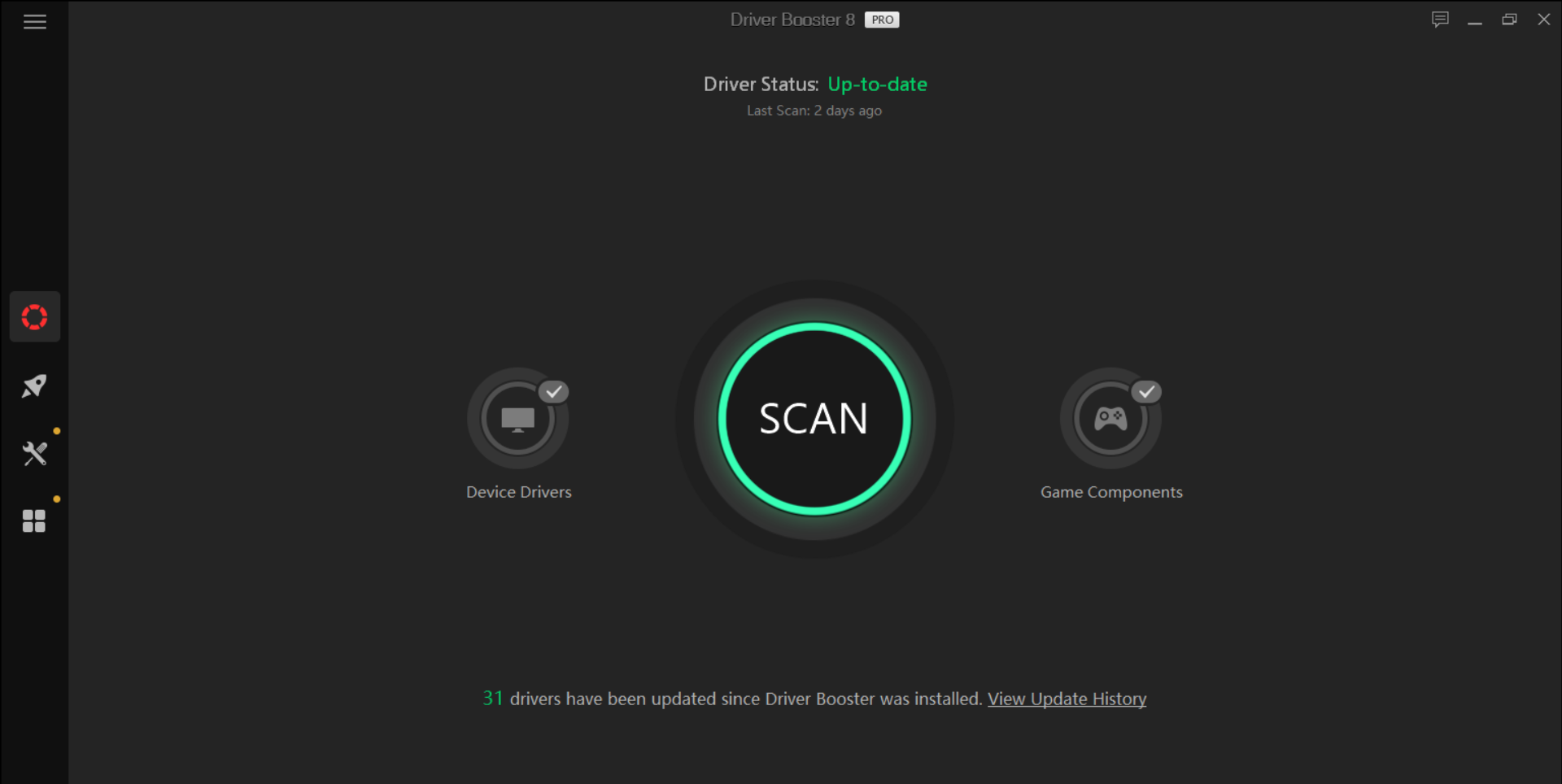
Запускаем Конфигуратор обновлений DriverPack Solution \ Полная (через конфигуратор) \ Вперед \ Для начала поставим галочки только для обновлений, чтобы далее разобраться с тем, как подгружать дополнительные драйверы. Вообще программа периодически глючит со скачивание обновлений, ну, по крайней мере, у меня бывают с ней проблемы.
И так, у меня получилась следующая структура папок: Drivers, Indexes, Soft и архивы. Файлы с разрешением aria2, говорят о том, что данный архив либо не загрузился до конца, либо с ошибками.
При первом запуске, необходимо проиндексировать драйверы, т.е. прописать их в оболочке, по этому жмем ОК. Пошла индексация, драйвера индексируются из папки Drivers в папке с программой. Так же программа может сообщить, что в состав данной версии входит не все драйвера, по этому, можем зайти в Конфигуратор обновлений и докачать требуемые драйвера указав папку с программой.
У меня программа обнаружила, что требуется установить 1 драйвер и обновить 15, но перед установкой сделаем бэкап (Бэкап \ Бэкап из системы \ файл сохраняется на рабочем столе)
В режиме эксперта можно выбрать отдельно какие драйвера установить, а какие обновить.
Таким образом, можем скачать папку с программой на флешку и в офлайн режиме установить самые актуальные драйвера.
Добавление и удаление драйверов в автономном режиме
Система обслуживания образов развертывания и управления ими (DISM) — это программа командной строки, используемая для обновления автономных образов Windows®. Существует два способа установки или удаления драйверов в автономном режиме с помощью DISM. Можно либо применить файл ответов автоматической установки к автономному образу, либо добавить или удалить драйверы прямо из командной строки.
Данный раздел содержит следующую информацию:
При использовании DISM для установки драйвера
устройства в автономный образ Windows этот драйвер добавляется в
хранилище драйверов.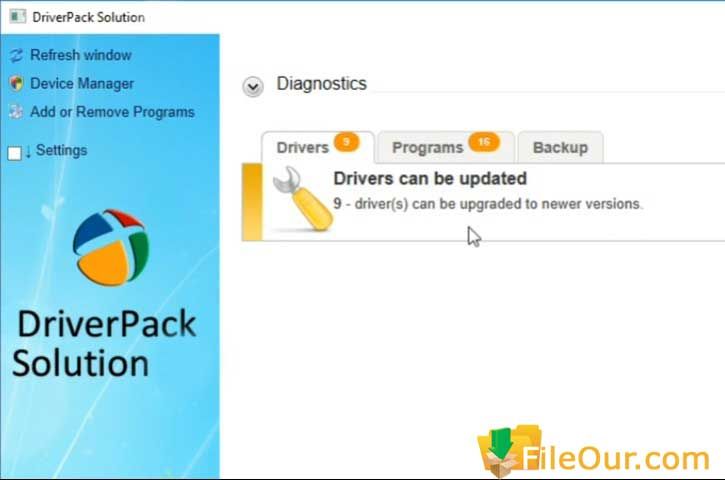 Хранилище драйверов — это папка в компьютере,
где хранятся все драйверы для этого компьютера. При работе Plug and
Play обнаруженные устройства сопоставляются драйверам устройств в
хранилище драйверов.
Хранилище драйверов — это папка в компьютере,
где хранятся все драйверы для этого компьютера. При работе Plug and
Play обнаруженные устройства сопоставляются драйверам устройств в
хранилище драйверов.
Драйверы, необходимые для загрузки, отражаются в системе. Отражение драйверов — это процесс установки драйвера на компьютер, который может иметь или не иметь устройство, к которому подходит этот драйвер. Обычно этот процесс заключается в копировании файлов драйвера в целевое расположение и создании службы.
- В командной строке с повышенными привилегиями перейдите в папку
предустановочного пакета Windows для изготовителей оборудования
(OEM) (Windows OPK), используемую при обслуживании, и введите
следующую команду, чтобы получить имя или номер изменяемого
образа.
Dism /Get-WimInfo /WimFile:C:\test\images\install.wim
Для большинства операций, задающих WIM-файл, требуется значение индекса или имени.
- Чтобы подключить автономный образ Windows, введите следующую
команду.
Dism /Mount-Wim /WimFile:C:\test\images\install.wim /Name:"Windows 7 HomeBasic" /MountDir:C:\test\offline
- Чтобы добавить определенный драйвер в образ, в командной строке
введите следующую команду.
Dism /Image:C:\test\offline /Add-Driver /Driver:C:\drivers\mydriver.INF
Если вместо файла INF указать папку, с помощью одного набора команд можно добавить несколько драйверов. Чтобы установить все драйверы в папке и вложенных папках, используется параметр /recurse. Например:Dism /Image:C:\test\offline /Add-Driver /Driver:c:\drivers /Recurse
Для установки неподписанного драйвера воспользуйтесь параметром /ForceUnsigned, чтобы переопределить требование о том, что у драйверов, установленных на компьютеры с архитектурой X64, должна быть цифровая подпись. Пример.
Пример.Dism /Image:C:\test\offline /Add-Driver /Driver:C:\drivers\mydriver.INF /ForceUnsigned
- Просмотрите содержимое каталога %WINDIR%\Inf\ в подключенном образе Windows и убедитесь, что INF-файлы были установлены. Драйверы, добавленные в образ Windows, именуются Oem*.inf. Это делается для обеспечения уникальности имен новых драйверов, добавляемых в компьютер. Например, файлы MyDriver1.inf и MyDriver2.inf переименовываются в oem0.inf и oem1.inf.
- Чтобы сохранить изменения и отключить образ, в командной строке
введите следующую команду.
Dism /Unmount-Wim /MountDir:C:\test\offline /Commit
- В командной строке с повышенными привилегиями перейдите в папку
предустановочного пакета Windows OPK, используемую при
обслуживании, и введите следующую команду, чтобы получить имя или
номер изменяемого образа.
Dism /Get-WimInfo /WimFile:C:\test\images\install.
Для большинства операций, задающих WIM-файл, требуется значение индекса или имени.
- Чтобы подключить автономный образ Windows, введите следующую
команду.
Dism /Mount-Wim /WimFile:C:\test\images\install.wim /Name:"Windows 7 HomeBasic" /MountDir:C:\test\offline
- Чтобы удалить конкретный драйвер из образа, введите в командной
строке следующую команду. С помощью одной команды можно удалить
несколько драйверов.
Dism /Image:C:\test\offline /Remove-Driver /Driver:OEM1.inf /Driver:OEM2.inf
- Чтобы сохранить изменения и отключить образ, в командной строке
введите следующую команду.
Dism /Unmount-Wim /MountDir:C:\test\offline /Commit
Важно отметить, что в образ добавляются все драйверы в
папке и вложенных папках, ссылки на которые присутствуют в файле
ответов. Следует аккуратно обращаться с файлом ответов и с этими
папками, чтобы предотвратить увеличение размера образа из-за
добавления ненужных пакетов драйверов.
- Найдите INF-файлы драйвера устройства, которые требуется установить в режиме аудита.
- С помощью диспетчера установки Windows создайте файл ответов, содержащий пути к драйверам устройств, которые нужно установить.
- Добавьте компонент Microsoft-Windows-PnpCustomizationsWinPE в этап настройки windowsPE файла ответов.
- В файле ответов разверните узел
Microsoft-Windows-PnpCustomizationsNonWinPE. Щелкните правой
кнопкой мыши элемент DevicePaths и выберите Insert New
PathAndCredentials.
Отобразится новый элемент списка PathAndCredentials.
- В компоненте Microsoft-Windows-PnpCustomizationsNonWinPE
укажите путь драйвера устройства, а также учетные сведения для
доступа к файлу, если он хранится на сетевом ресурсе.

Примечание. Для включения нескольких путей к драйверам устройств можно добавить несколько элементов списка PathAndCredentials. При добавлении нескольких элементов списка необходимо увеличить значение Key для каждого пути. Например, можно добавить два различных пути к драйверам, где значение Key для первого пути равняется 1, а значение Key для второго пути равняется 2.
- Сохраните файл ответов и закройте Windows SIM. Файл
ответов должен быть похож на следующий пример:
<?xml version="1.0" ?> <unattend xmlns="urn:schemas-microsoft-com:asm.v3" xmlns:wcm="http://schemas.microsoft.com/WMIConfig/2002/State"> <settings pass="offlineServicing"> <component name="Microsoft-Windows-PnpCustomizationsNonWinPE" processorArchitecture="x86" publicKeyToken="31bf3856ad364e35" language="neutral" versionScope="nonSxS"> <DriverPaths> <PathAndCredentials wcm:keyValue="1"> <Path>\\networkshare\share\drivers</Path> <Credentials> <Domain>Fabrikam</Domain> <Username>MyUserName</Username> <Password>MyPassword</Password> </Credentials> </PathAndCredentials> </DriverPaths> </component> </settings> </unattend>
- Подключите образ Windows, в который предполагается установить
драйверы, с помощью DISM.
 Пример.
Пример.Dism /Mount-Wim /WimFile:C:\test\images\install.wim /Index:1 /MountDir:C:\test\offline
Для большинства операций, задающих WIM-файл, требуется значение индекса или имени. - Примените файл ответов автоматической установки к подключенному
образу Windows с помощью DISM. Пример.
DISM /Image:C:\test\offline /Apply-Unattend:C:\test\answerfiles\myunattend.xml
Дополнительные сведения о применении файла ответов автоматической установки см. в разделе Параметры командной строки для автоматического обслуживания.INF-файлы, указанные в файле ответов, добавляются в образ Windows.
- Просмотрите содержимое каталога %WINDIR%\Inf\ в подключенном
образе Windows и убедитесь, что INF-файлы были установлены.
Драйверы, добавленные в образ Windows, именуются Oem*.inf. Это
делается для обеспечения уникальности имен новых драйверов,
добавляемых в компьютер. Например, файлы MyDriver1.
 inf и
MyDriver2.inf переименовываются в oem0.inf и oem1.inf.
inf и
MyDriver2.inf переименовываются в oem0.inf и oem1.inf. - Отключите WIM-файл и примените сделанные изменения.
Например:
Dism /Unmount-Wim /MountDir:C:\test\offline /Commit
Если среде предустановки Windows (Windows PE) требуются драйверы для доступа к локальному жесткому диску или сети, необходимо использовать этап настройки windowsPE файла ответов, чтобы добавить драйверы в хранилище драйверов Windows PE и автоматически установить критичные для загрузки драйверы, которые требуются Windows PE. Дополнительные сведения см. в разделе Добавление драйверов устройств с помощью программы установки Windows.
Драйвер сетевого ® Intel® для Windows 8.1*
Введение
Устанавливает драйверы сетевого ® Intel®, выпуск 26.4for Windows 8.1*.
Лицензия на использование программного обеспечения Intel
]]>Intel OBL Distribution (Commercial Use) License [v2021.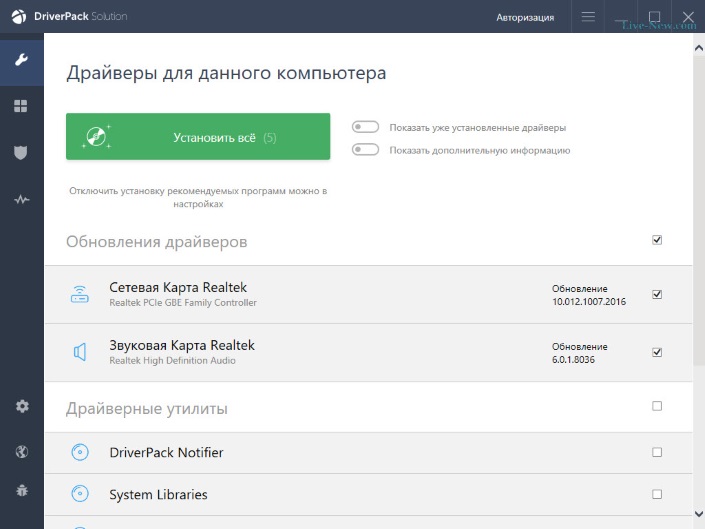 05.11] This LIMITED DISTRIBUTION LICENSE AGREEMENT (“Agreement”) is a contract between You and Intel Corporation and its affiliates (“Intel”). It governs Your use of the Materials. If You are accepting this Agreement on behalf of or in conjunction with Your work for Your employer, You represent and warrant that You have the authority to bind your employer to this Agreement. By downloading, installing, or using the Materials, You agree to these terms. If You do not agree, do not use the Materials and destroy all copies.
05.11] This LIMITED DISTRIBUTION LICENSE AGREEMENT (“Agreement”) is a contract between You and Intel Corporation and its affiliates (“Intel”). It governs Your use of the Materials. If You are accepting this Agreement on behalf of or in conjunction with Your work for Your employer, You represent and warrant that You have the authority to bind your employer to this Agreement. By downloading, installing, or using the Materials, You agree to these terms. If You do not agree, do not use the Materials and destroy all copies. - 1. DEFINITIONS.
- 1.1 “Including” means including but not limited to, whether or not capitalized.
- 1.2 “Intel Components” means a hardware component or product designed, developed, sold, or distributed by Intel or its affiliates.
- 1.3 “Materials” means software or other collateral Intel delivers to You under this Agreement.

- 1.4 “You” or “Your” means you or you and your employer and its affiliates, whether or not capitalized.
- 1.5 “Your Products” means products developed or to be developed by or for You that include an Intel Component executing the Materials.
- 2. LICENSES.
- 2.1 License. Subject to the terms of this Agreement, Intel grants to You, for the Term, a limited, nonexclusive, nontransferable, revocable, worldwide, fully paid-up license under Intel’s intellectual property rights in the Materials, without the right to sublicense, to use the Materials in the development of Your Products, including modifying Materials delivered as source code, and distributing the Materials, including Your modifications, in object form, embedded in or for execution on Your Product and under terms and conditions consistent with Your rights and obligations under this Agreement.
 You may disclose the Materials to Your subcontractor for its work on Your Products under an agreement preventing the subcontractor from disclosing the Materials to others.
You may disclose the Materials to Your subcontractor for its work on Your Products under an agreement preventing the subcontractor from disclosing the Materials to others. - 2.2 Restrictions. Except as authorized above, You will not: (a) use or modify the Materials in any other way; (b) reverse engineer, decompile, or disassemble the Materials provided in object form (except and only as specifically required under Section 2.5), or (c) use the Materials to violate or aid in the violation of any international human right. You will be liable for your subcontractor’s acts or omissions including breach of confidentiality.
- 2.3 No Implied License. Except for the express license in Section 2.1, Intel does not grant any express or implied licenses to you under any legal theory. Intel does not license You to make, have made, use, sell, or import any Intel technology or third-party products, or perform any patented process, even if referenced in the Materials.
 Any other licenses from Intel require additional consideration. Nothing in this Agreement requires Intel to grant any additional license.
Any other licenses from Intel require additional consideration. Nothing in this Agreement requires Intel to grant any additional license. - 2.4 Feedback. If you give Intel comments or suggestions related to the Materials, Intel confidential information provided in connection with this Agreement, or Intel Components, Intel can use them in any way and disclose them to anyone, without payment or other obligations to you.
- 2.5 Open Source Licenses. The Materials may include software subject to an open source license, including licenses recognized by the Open Source Initiative (http://www.opensource.org). Nothing in this Agreement limits any rights under, or grants rights that supersede, the terms of any applicable open source software license.
- 2.6 Third-Party Software. Your use of any third-party software is subject to Your compliance with the license You obtain directly from that third-party.
 A listing of any such third-party software may be in a text file accompanying the Materials.
A listing of any such third-party software may be in a text file accompanying the Materials. - 3. CONFIDENTIALITY. This Agreement and the Materials are Intel confidential information and subject to Your valid corporate non-disclosure agreement with Intel (CNDA). Except as authorized in Section 2.1, you must not disclose this information to anyone, including the U.S. government. This Agreement will not become effective, or will automatically terminate, in the absence of a CNDA.
- 4. OWNERSHIP. Ownership of the Materials and related intellectual property rights is unchanged. You must maintain all copyright or other proprietary notices in the Materials.
- 5. NO WARRANTY. The Materials are provided “as is,” without any express or implied warranty of any kind including warranties of merchantability, non-infringement, title, or fitness for a particular purpose.
 The Materials may include pre-release software or algorithms and may not be fully functional. Intel is not required to maintain, update, or support the Materials.
The Materials may include pre-release software or algorithms and may not be fully functional. Intel is not required to maintain, update, or support the Materials. - 6. LIMIT ON LIABILITY. Intel is providing the Materials for free and Your use of them is at Your own risk. Intel will not be liable to You under any legal theory for any losses or damages in connection with the Materials, including consequential damages, even if the possibility of damages was foreseeable or known. If any liability is found, Intel’s total, cumulative liability to You will not exceed $100.00 U.S. for all claims arising from or related to this Agreement. These liability limitations are a fundamental basis of our bargain and Intel would not have entered into this Agreement without them.
- 7. INDEMNITY. You will indemnify, defend, and hold Intel harmless from any allegation against Intel arising in connection with Your use of the Materials and You will pay all of Intel’s losses, liabilities, and costs (including attorneys’ fees) arising from the allegation.

- 8. PRIVACY; DATA COLLECTION
- 8.1 Privacy. Intel respects Your privacy. For information about why and how Intel may collect and use information from Your use of the Materials, see http://www.intel.com/privacy.
- 8.2 Data Collection. Some downloaded software included in the Materials may generate and collect information about the software and usage and transmit it to Intel to help improve Intel’s products and services. This collected information may include product name, product version, time of event collection, license type, support type, installation status, hardware and software performance, and use.
- 9. GENERAL.
- 9.1 Assignment. You may not assign Your rights or obligations under this Agreement without Intel’s prior written consent. No third party will have any rights under this Agreement.

- 9.2 Dispute Resolution. If we have a dispute regarding this Agreement (other than a dispute over misappropriation of trade secrets or breaches of confidentiality obligations), neither of us can file a lawsuit or other regulatory proceeding unless the complaining party provides the other party a detailed notice of the dispute and our senior managers attempt to resolve the dispute. If we can’t resolve the dispute in 30 days, either of us may demand mediation and will then try to resolve the dispute with an impartial mediator. If we don’t resolve the dispute within 60 days after the mediation demand, either of us may begin litigation.
- 9.3 Governing Law; Jurisdiction. This Agreement is governed by USA and Delaware law without regard to conflict of laws principles. The United Nations Convention on Contracts for the International Sale of Goods does not apply.
 Except for claims for misappropriation of trade secrets or breach of confidentiality obligations, all disputes and actions arising out of or related to this Agreement are subject to the exclusive jurisdiction of the state and federal courts in Wilmington, Delaware and you consent to personal jurisdiction in those courts.
Except for claims for misappropriation of trade secrets or breach of confidentiality obligations, all disputes and actions arising out of or related to this Agreement are subject to the exclusive jurisdiction of the state and federal courts in Wilmington, Delaware and you consent to personal jurisdiction in those courts. - 9.4 Compliance with Laws. The Materials are subject to export controls under applicable government laws and regulations, including in the U.S. You must comply with applicable laws and regulations, including U.S. and worldwide export regulations. You must not export, import, or transfer the Materials to any prohibited or sanctioned country, person, or entity. You must not use the Materials for the development, design, manufacture, or production of nuclear, missile, chemical, or biological weapons.
- 9.
 5 Severability. If a court holds a provision of this Agreement unenforceable, the court will modify that part to the minimum extent necessary to make that part enforceable or, if necessary, to sever that part. The rest of the provision remains fully enforceable.
5 Severability. If a court holds a provision of this Agreement unenforceable, the court will modify that part to the minimum extent necessary to make that part enforceable or, if necessary, to sever that part. The rest of the provision remains fully enforceable. - 9.6 Waiver. No waiver of any provision of this Agreement will be valid unless in a writing signed by an authorized representative of the waiving party that specifies the waived provision. That signed waiver will not constitute a waiver of any other provision. A party’s failure or delay in enforcing any provision will not operate as a waiver.
- 9.7 Entire Agreement. Except for any non-disclosure agreement between you and Intel, this Agreement constitutes the entire agreement, and supersedes all prior agreements, between Intel and You concerning its subject matter.

- 10. TERM; TERMINATION; SURVIVAL.
- 10.1 Term. This Agreement begins upon Your acceptance of its terms and continues until terminated under Sections 3 or 10.2.
- 10.2 Termination. Either party may terminate this Agreement, with 30 days written notice, at any time for any reason. This Agreement will automatically terminate upon (a) Your breach of the Agreement, (b) an allegation that you do not have authority to bind your employer to these terms, or (c) Your assertion that an Intel Component, the Materials, or any product based on any Intel Components or the Materials infringes Your patents.
- 10.3 Effect of Termination. Upon termination of the Agreement, the licenses to You will immediately terminate and You must cease using the Materials and destroy all copies in your possession and direct Your subcontractors to do the same.
 Termination of this Agreement will not terminate the CNDA.
Termination of this Agreement will not terminate the CNDA. - 10.4 Survival. All sections except Section 2.1 survive termination of this Agreement.
Я принимаю условия лицензионного соглашения
Я не принимаю условия лицензионного соглашения
Скачивание файла начнется автоматически. если скачивание не начинается,
скачайте его вручную
если скачивание не начинается,
скачайте его вручнуюФайлы, доступные для скачивания
Файлы для скачивания wired_proset_26.4_x64.zip
- Windows 8.1, 64-bit*, Windows 8.1*
- Размер: 35.6 MB
- SHA1: A7CF4EF9EC9853A59D1C12F66270BBA326125F0F
Файлы для скачивания
wired_proset_26.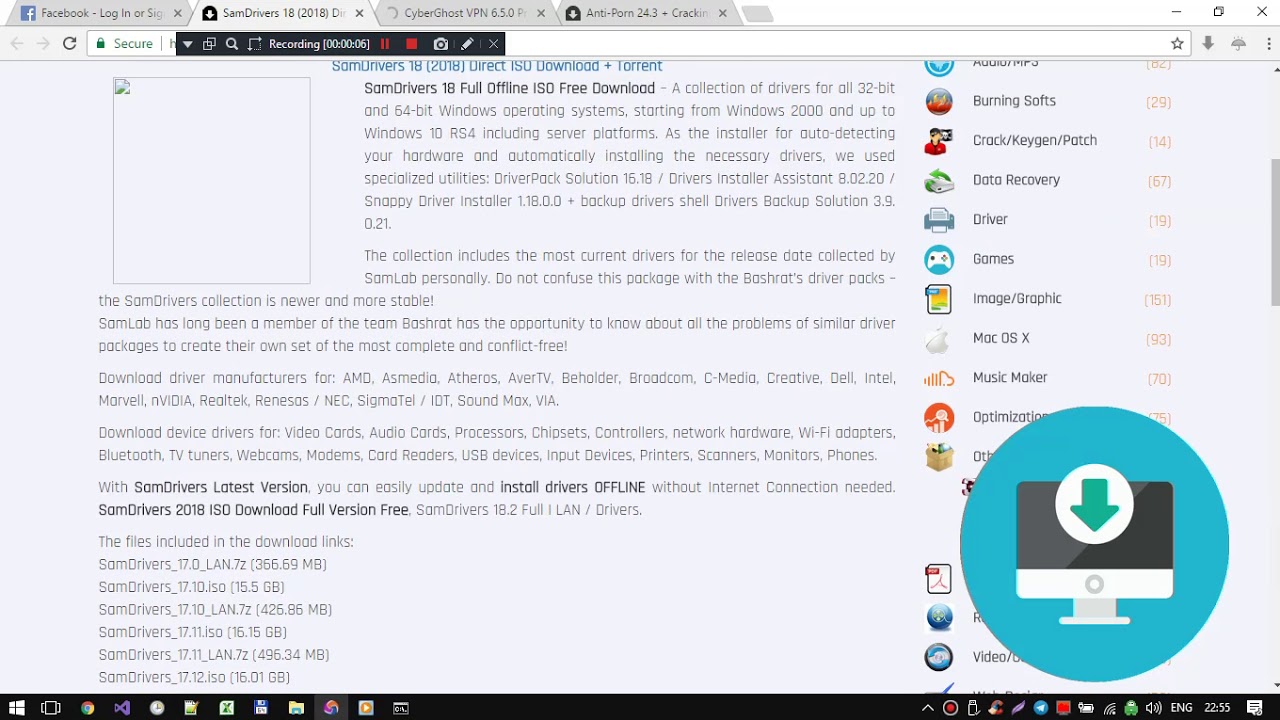 4_32.zip
4_32.zip
- Windows 8.1, 32-bit*, Windows 8.1*
- Размер: 32.4 MB
- SHA1: AEF0A36C0E88D235C808A6E965AC666828320C89
Файлы для скачивания wired_driver_26.4_x64.zip
- Windows 8.1, 64-bit*, Windows 8.1*
- Размер: 29.1 MB
- SHA1: 90694EA1D4DB9CDDE243CB28B4BC42759D60A07B
Файлы для скачивания
wired_driver_26.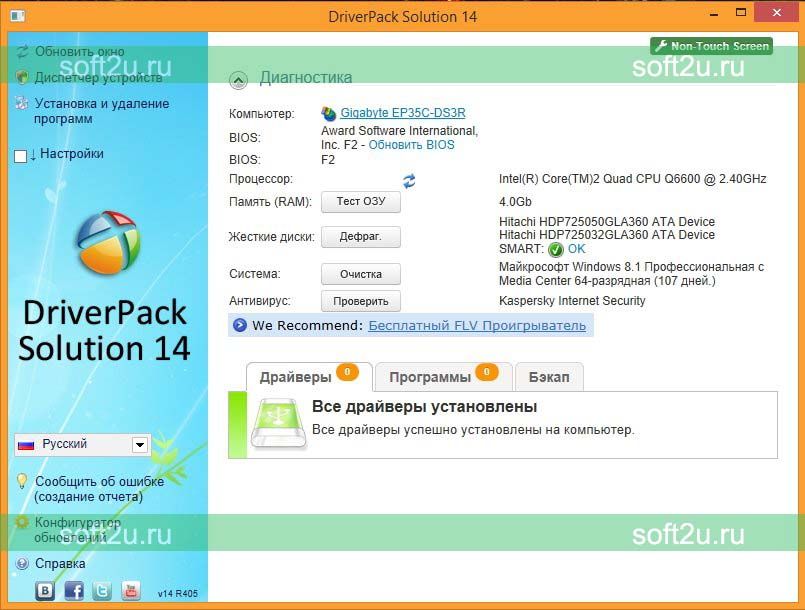 4_32.zip
4_32.zip
- Windows 8.1*, Windows 8.1, 32-bit*
- Размер: 13.2 MB
- SHA1: E386DB4FCE9CA3145D1C1DEF6448FF28945ECABB
Подробное описание
Обзор
Пакет загрузки Microsoft Windows* был разделен на пакет драйверов и Intel® PROSet пакета. Пакет драйвера должен быть установлен перед его установкой Intel® PROSet пакета.
Пример загрузки:
Пакет драйвера: Wired_driver_26.4_x64.zip
Intel® PROSet: Wired_PROSet_26.4_x64.zip
Примечание. Установка Intel® PROSet является необязательным. Intel® PROSet включает программное обеспечение Intel® PROSet Windows* Device Manager, Intel® PROSet Adapter Configuration Utility (Intel® PROSet ACU) и Intel® PROSet windows PowerShell*.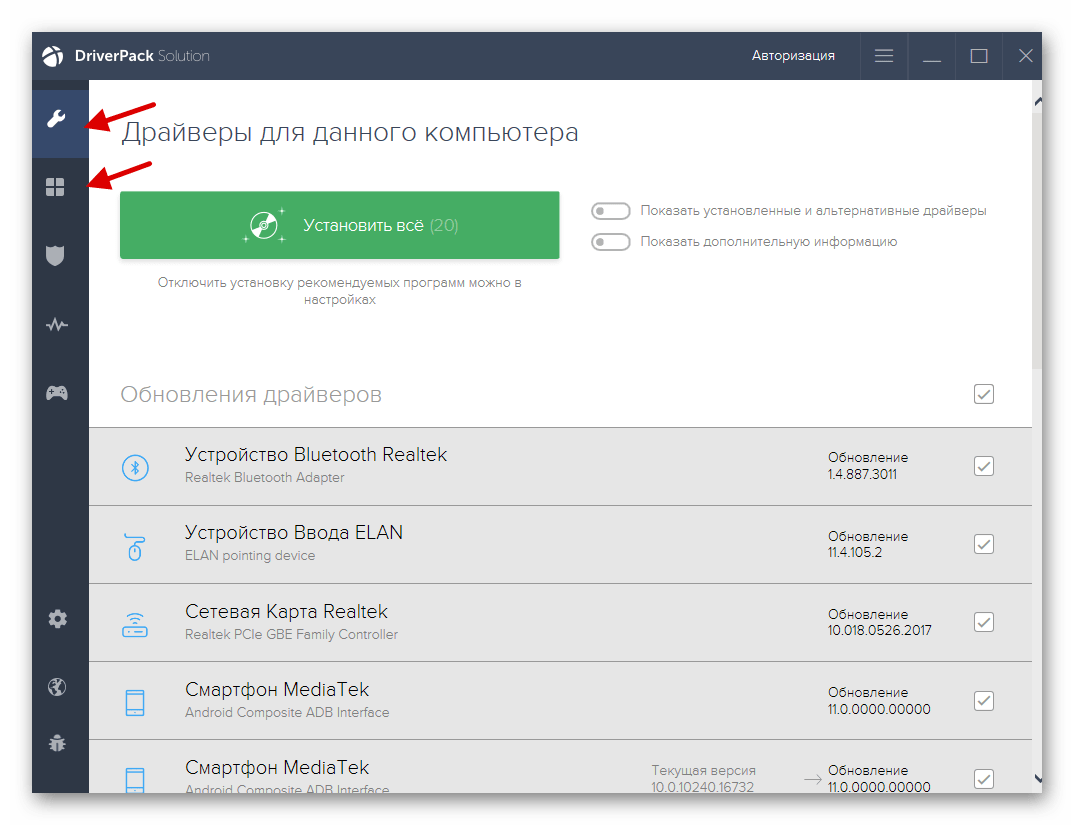 Для получения более подробной Intel® PROSet, пожалуйста, посетите раздел «Установка и конфигурация драйверов и программного обеспечения Microsoft* Windows*» в руководстве пользователя Intel® Ethernet адаптерови устройств .
Для получения более подробной Intel® PROSet, пожалуйста, посетите раздел «Установка и конфигурация драйверов и программного обеспечения Microsoft* Windows*» в руководстве пользователя Intel® Ethernet адаптерови устройств .
См. примечания к выпуску и файл readme.txt для инструкций по установке, поддерживаемых аппаратных средств, новых, исправлений ошибок и известных проблем.
Этот файл загрузки содержит Intel® Ethernet сетевых драйверов и программное обеспечение для Windows 8.1*.
О драйверах intel®
Драйвер или программное обеспечение для вашего компонента Intel®, возможно, был изменен или заменен производителем компьютера. Мы рекомендуем вам перед установкой нашего драйвера поработать с производителем компьютера, чтобы вы не теряли функций или настроек.
См. список сайтов поддержки производителей.
3DP Net — офлайн установка драйвера сетевой карты
3DP Net — бесплатное приложение для установки на компьютер подходящих драйверов для сетевой карты без использования интернета. Программа используется в случаях, когда на ПК отсутствуют необходимые драйвера.
Программа используется в случаях, когда на ПК отсутствуют необходимые драйвера.
Некоторые пользователи попадали в ситуации, когда после переустановки Виндовс на компьютере, не работает интернет. При этом, на прежней системе проблем с подключением к сети не наблюдалось.
В современной операционной системе Windows 10 подобные проблемы возникают редко, потому что во время установки система определяет оборудование ПК и самостоятельно устанавливает необходимые драйвера или загружает из сети недостающие.
Это проблема возникает в Windows 7 и в Windows 8, когда на компьютере не работает интернет после переустановки операционной системы. Если в системной базе нет подходящего драйвера для сетевой платы, а на устройстве отсутствует интернет, задача серьезно усложняется.
После переустановки Windows нет интернета из отсутствия драйверов
Наиболее вероятная причина — отсутствие на компьютере подходящих драйверов от аппаратного обеспечения, отвечающего за выход в интернет.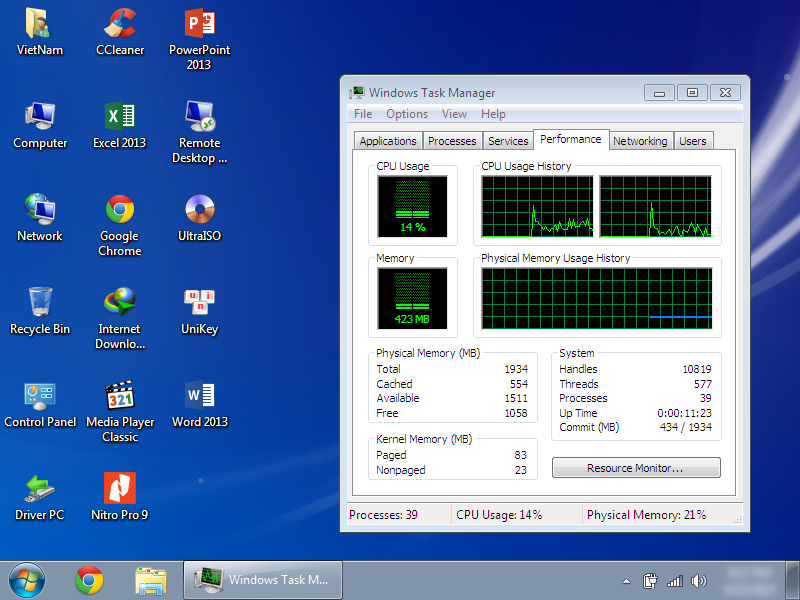
Простое решение проблемы: установка нужных драйверов для сетевой карты путем скачивания их с сайта производителя оборудования. Выполнить эту задачу не представляется возможным из-за отсутствия возможности выхода в сеть.
Получается заколдованный круг: необходимо скачать драйвера для сетевой карты из интернета, а затем установить их на компьютер. Но, это не получиться сделать из-за отсутствия необходимого драйвера, из-за которого не работает интернет.
Если в ОС после переустановки пропал интернет, необходимо искать выход из создавшегося положения. Какие существуют методы для исправления этой ситуации?
К сожалению, вариант с созданием резервной копии драйверов заранее, не рассматривался пользователем из-за того, что он не знал о подобной возможности.
Существует довольно много программ для автоматической установки драйверов, например, IObit Driver Booster, но для выполнения своей работы этим приложениям необходим выход в интернет, откуда они скачивают необходимые драйвера.
Решить проблему поможет вариант офлайн установки драйверов. В этом случае, отсутствующие драйвера необходимо скачать на компьютер с помощью другого ПК, потому что на данном устройстве сейчас нет интернета.
Большая часть пользователей не знает модель сетевой карты, установленной на данном ноутбуке или стационарном ПК. Поэтому вариант с загрузкой определенного драйвера с официального сайта производителя устройства отпадает.
На помощь придут офлайн пакеты драйверов, самыми известными из которых являются DriverPack Solution и Snappy Driver Installer. Менеджер установки имеет специальную сборку с огромной базой драйверов, которые можно установить на компьютер без интернета.
Вам также может быть интересно:
Чтобы загрузить всю базу драйверов, размером на много гигабайт, нужен другой компьютер. Полный офлайн пакет передается с другого ПК через переносной накопитель приличного размера (подойдет не всякая USB-флешка). Для части пользователей этот способ не подходит из-за отсутствия возможности воспользоваться другим компьютером для загрузки подобного офлайн пакета драйверов.
Именно в подобной ситуации нам поможет специализированное стороннее программное решение — 3DP Net. Этого приложение автоматически обнаруживает отсутствующие драйверы для вашей карты Ethernet, и решает часть проблем на ПК, связанных с драйверами.
3DP Net — что это за программа
3DP Net — отдельный инструмент программы 3DP Chip, предназначенной для поиска и автоматической установки драйверов для Windows. В составе утилиты собрана большая часть самых востребованных драйверов для сетевых карт от разных производителей.
Программа 3DP Net не использует интернет для поиска и установки недостающих драйверов. Все необходимые сетевые драйвера уже собраны в этом приложении. Вам потребуется лишь скачать 3DP Net с официального сайта.
3DP Net скачать
На странице загрузки выберите ссылку на одну из версий приложения: для Windows 7, Windows 8, Windows 8.1, Windows 10, или для Windows XP и Windows Vista. Поддерживаются ОС обоих разрядностей: 64-битные и 32-битные Windows.
Подождите, скажите вы, — опять мне нужен другой компьютер. Для скачивания программы можно использовать мобильный телефон, файл приложения имеет размер немногим более 100 МБ. Перенесите утилиту с телефона на компьютер, чтобы затем установить драйвера.
Основные возможности программы 3DP Net:
- Простой и понятный интерфейс на русском языке.
- Для работы приложения не нужен интернет.
- Автоматическое определение LAN- и WiFi-адаптеров.
- Функция резервного копирования и восстановления драйверов.
- Переносной инструмент без установки на компьютер.
Если 3DP Net не обнаружит каких-либо проблем с подключением к Интернету, программа покажет вам окно сообщения, информирующее вас о том, что вам на самом деле не нужно запускать это средство.
3DP Net — переносимое (portable) приложение, оно не изменяет никакие записи реестра Windows. Вы можете скопировать папку с программой на любой USB-накопитель или другое подобное устройство, чтобы затем использовать, когда вам нужно будет быстро установить недостающие драйверы.
При решении проблем с неустановленными драйверами 3DP Net идентифицирует имеющиеся на ПК карты Ethernet, а затем предоставляет вам соответствующие драйверы для установки. Программа сравнивает локальную версию драйвера и версию драйвера 3DP Net, позволяет просматривать версии и даты выпуска драйверов.
В процессе использования программы, на устройство не всегда устанавливаются самые последние версии драйвера для графического адаптера. Главная задача 3DP Net — решить вопрос с доступностью Интернета в данный момент времени. Обновить драйвера вы сможете в любое другое время.
Распаковка драйверов в программе 3DP Net
Процесс установки довольно прост, поэтому даже новички не испытают трудностей.
Пройдите шаги по установке утилиты:
- Запустите исполняемый файл программы 3DP Net на компьютере.
- В открывшемся окне необходимо выбрать место для распаковки драйверов. По умолчанию выбран корень системного диска «C:».
- Нажмите на кнопку «ОК».
- Происходит процесс распаковки.

Установка драйверов для сетевой карты в 3DP Net
Следующим шагом станет запуск программы 3DP Net, с помощью которой можно найти и установить новые драйвера, необходимые для выхода в интернет. Вы можете сразу использовать этот инструмент по своему назначению, или запустить средство в любой другой удобный момент времени.
Приложение находится на ПК в папке «3DP Net» в месте, указанном при установке. По умолчанию — это локальный диск «C:».
Сначала откройте папку «3DP Net», затем папку «Net», а в папке с номером версии программы находятся все файлы этого инструмента.
Запустите программу, щелкнув два раза левой кнопкой мыши по файлу «3DP_Net».
Откроется окно приложения во вкладке «HOME», в котором идет загрузка информации, пока утилита получает данные об аппаратном обеспечении компьютера. Во вкладке «Драйвер» можно создать резервную копию (бэкап) драйвера или восстановить драйвер из резервной копии, созданной ранее.
После того, как утилита обнаружила сетевую карту, необходимо щелкнуть один раз по названию устройства, чтобы запустить установку драйвера.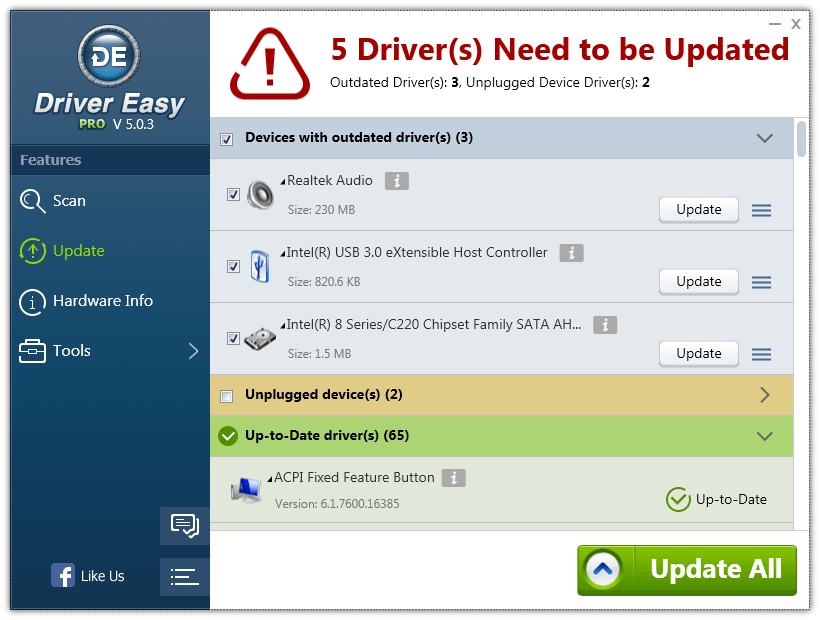
Если на ПК имеется две или более Ethernet карт, то справа от названия сетевой карты появится кнопка «+», на которую нужно нажать, чтобы посмотреть информацию об других картах компьютера. Для них также может потребоваться установить драйвера.
Далее происходит автоматический процесс установки драйвера с помощью мастера от конкретного производителя сетевого оборудования.
После перезагрузки, на вашем компьютере должен появится интернет.
Вы можете сохранить папку «3DP» в любом удобном для вас месте, например, на USB-флеш накопителе, чтобы воспользоваться этим приложением в дальнейшем, и возможно, на другом компьютере.
Выводы статьи
Если на компьютере перестала работать сетевая карта, например, после переустановки Windows пропал интернет, велика вероятность того, что на ПК появились проблемы с драйверами. На компьютер необходимо установить новый драйвер сетевой карты, потому что это оборудование отвечает за доступ к интернету.
Решить проблему можно с помощью бесплатной программы 3DP Net, для работы которой не нужен интернет.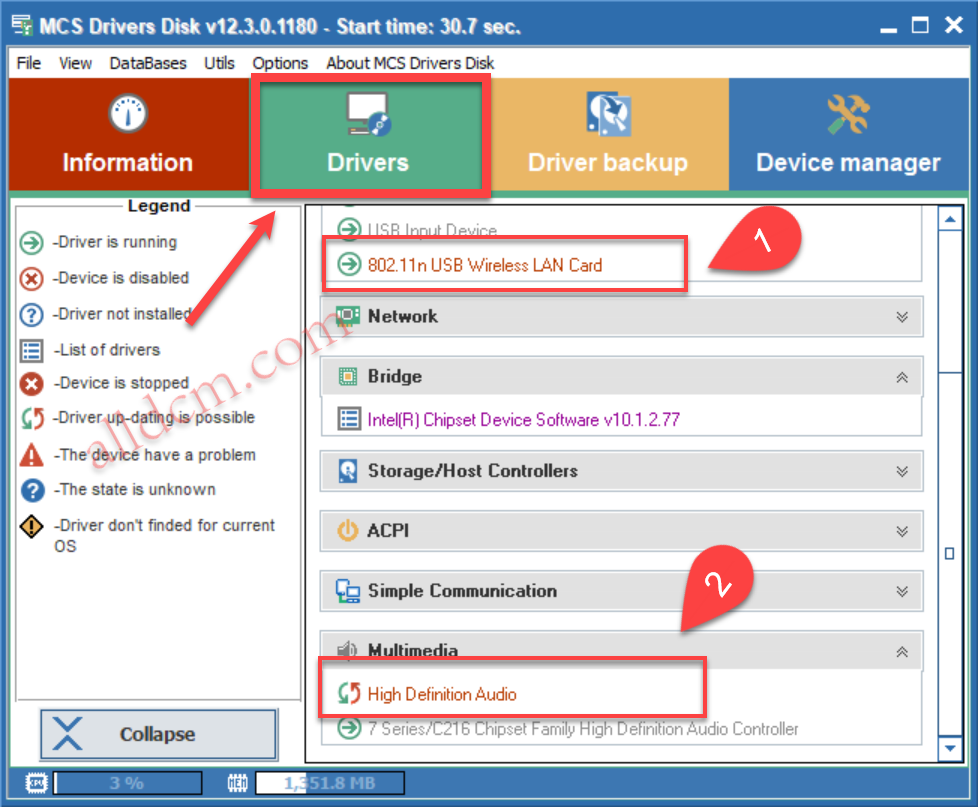 Приложение содержит большую базу драйверов от сетевых карт, которые можно установить в операционную систему Windows в режиме офлайн.
Приложение содержит большую базу драйверов от сетевых карт, которые можно установить в операционную систему Windows в режиме офлайн.
Похожие публикации:
Установка драйверов на устройства беспроводной сети Broadcom
Данное руководство реализовано, учитывая интенсивность поиска решения проблемы установки драйверов на сетевые карты, известные как Broadcom Wireless Cards. В совокупности, есть желание помочь начинающим и не только пользователям, определить и установитъ аппроприативные1) драйвера на адаптер беспроводной сети. После применения изменений, настоятельно рекомендуется протестировать соединение как минимум в течениe двух часов непрерывного использования, лучше всего — до восьми часов UP-a.
Для применения нижеследующих действий, нужно подключить компьютер кабелем к сети.
Список проблем, которые будут решены:
обрыв соединения после непродолжительного использования (засыпание)
блокировка поиска иных устройств соедиенения
остановка запроса пароля доступа к точке доступа, даже, если оный отсутствует
блокировка приёма/отдачи трафика
случаи полного фриза системы из-за установки неподходящих драйверов
беспрерывное подсоединение/разъединение
появление соединения в Менеджере Сети при физическом отсутствии оного
завышенное время попытки соединения
потеря соединения после обновления системы на более новую версию
сетевая карта заблокирована системно, или же нет возможности программного включения таковой
остальной перечень наиболее упомянутых проблем на Launchpad, форумах *buntu, AskUbuntu.

Ссылка 1
Ссылка 2
Само решение проблемы систематизируется в ТРИ основных ступени:
Определение оборудования
Подготовка системы
Установка необходимого пакета
Не нужно одновременно устанавливать bcmwl-kernel-source и firmware-b43-installer. Нужно выбрать только один пакет в соответствии с таблицей
Определение оборудования
Существует множество модификаций сетевых карт Broadcom и постоянно появляются всё новые версии. Посему, лучшим решением остаётся определение модели
по PCI.ID.
Для этого, необходимо открыть терминал Ctrl+Alt+T и ввести2):
lspci -knn | grep Net -A2
Примерным ответом будет:
07:00.0 Network controller [0280]: Broadcom Corporation BCM4313 802.11bgn Wireless Network Adapter [14e4:4320] (rev 03) Subsystem: Hewlett-Packard Company Device [103c:1795] Kernel driver in use: wl
В данном случае установлен bcmwl-kernel-source.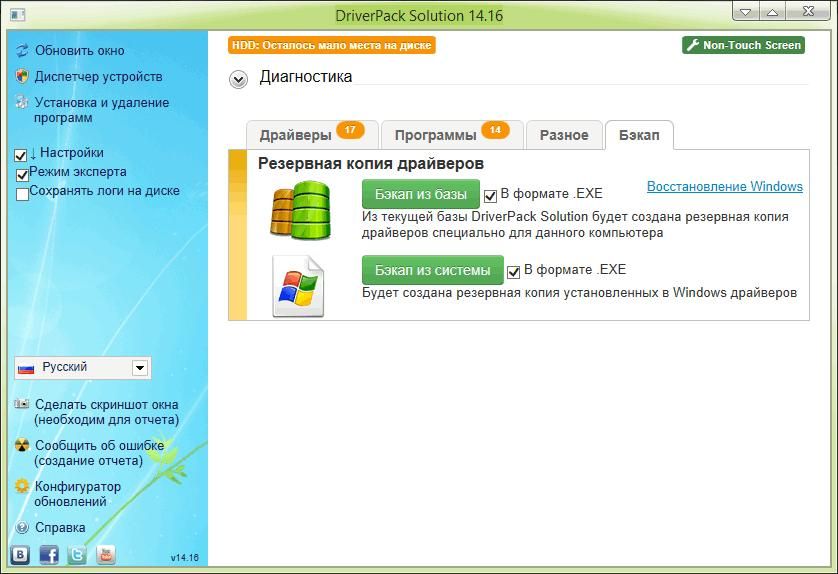 3)
3)
Обладая этой информацией, мы можем определить правильную версию драйвера из списка Broadcom, который будет приведён ниже.
Например, как только мы выяснили, что PCI.ID карты — [14e4:4320] (rev 03), то oбратившись к списку драйверов мы увидим, что данный PCI.ID
соответствует пакету firmware-b43-installer который и необходимо будет впоследствии установить для правильной работы беспроводного адаптера.
До начала установки необходимо удалить любые иные типы пакетов, которые уже возможно были установлены в поисках решения проблемы.
Hеважно, что иcпользовалось для установки пакета: терминал, Synaptic, Центр Приложений, dpkg или же ручная компиляция.
Нам необходимо начать с нуля и очистить систему от всего, что может помешать работе аппропреативного драйвера.
Т.е., если был установлен пакет bcmwl-kernel-source, его нужно удалить:
sudo apt-get purge bcmwl-kernel-source
Подготовка системы
Ha комп-ах с UEFI надо отключить SecureBoot в BIOS для установки bcmwl-kernel-source.
Если у нас свежеустановленная система, то первым делом необходимо обновить списки источников приложений:
sudo apt-get update
Также, крайне рекомендуется обновить списки PCI.ID:
sudo update-pciids
это на случай, если специфичный драйвер устройства появился совсем недавно. Во избежание возможных проблем, установку будем проводить исключительно через терминал.
Установка необходимого пакетa
Как уже упомяналось выше, мы будем рассматривать установку пакета firmware-b43-installer
Для этого набираем в терминале:
sudo apt-get install firmware-b43-installer
и перезагружаемся для применения изменений:
sudo reboot
Формат установки пакета крайне прост:
sudo apt-get install <PACKAGE_NAME>
Надеюсь, понятно, что вместо <PACKAGE_NAME> нужно подставить имя пакета из списка ниже:
------------------------------------------------------------------------------------ PCI.ID 14.04 LTS 15.04+ ------------------------------------------------------------------------------------ 14e4:0576 Special Case #1 UNKNOWN 14e4:4301 firmware-b43-installer firmware-b43-installer 14e4:4306 firmware-b43-installer firmware-b43-installer 14e4:4306 rev 02 firmware-b43-installer firmware-b43-installer 14e4:4306 rev 03 firmware-b43-installer firmware-b43-installer 14e4:4307 firmware-b43-installer firmware-b43-installer 14e4:4311 firmware-b43-installer firmware-b43-installer 14e4:4312 firmware-b43-installer firmware-b43-installer 14e4:4313 firmware-b43-installer firmware-b43-installer 14e4:4315 firmware-b43-installer firmware-b43-installer 14e4:4315 rev 01 firmware-b43-installer firmware-b43-installer 14e4:4318 firmware-b43-installer firmware-b43-installer 14e4:4318 rev 02 firmware-b43-installer firmware-b43-installer 14e4:4319 firmware-b43-installer firmware-b43-installer 14e4:4320 rev 02 firmware-b43-installer firmware-b43-installer 14e4:4320 rev 03 firmware-b43-installer firmware-b43-installer 14e4:4324 firmware-b43-installer firmware-b43-installer 14e4:4325 firmware-b43-installer firmware-b43-installer 14e4:4328 firmware-b43-installer firmware-b43-installer 14e4:4329 bcmwl-kernel-source bcmwl-kernel-source 14e4:432a bcmwl-kernel-source bcmwl-kernel-source 14e4:432b bcmwl-kernel-source bcmwl-kernel-source 14e4:432c bcmwl-kernel-source bcmwl-kernel-source 14e4:432d bcmwl-kernel-source bcmwl-kernel-source 14e4:4331 firmware-b43-installer firmware-b43-installer 14e4:4335 firmware-b43-installer firmware-b43-installer 14e4:4353 Special Case #1 UNKNOWN 14e4:4357 Special Case #1 UNKNOWN 14e4:4358 bcmwl-kernel-source bcmwl-kernel-source 14e4:4359 bcmwl-kernel-source bcmwl-kernel-source 14e4:4365 bcmwl-kernel-source bcmwl-kernel-source 14e4:4365 rev 01 bcmwl-kernel-source bcmwl-kernel-source 14e4:43a0 bcmwl-kernel-source bcmwl-kernel-source 14e4:43b1 bcmwl-kernel-source bcmwl-kernel-source 14e4:43b1 rev 03 bcmwl-kernel-source bcmwl-kernel-source 14e4:4727 bcmwl-kernel-source bcmwl-kernel-source 14e4:4727 rev 01 bcmwl-kernel-source bcmwl-kernel-source 14e4:a962 firmware-b43-installer firmware-b43-installer --------------------------------------------------------------------------------
Special Case #1 — используется комбинация драйверов bcma и brcmsmac.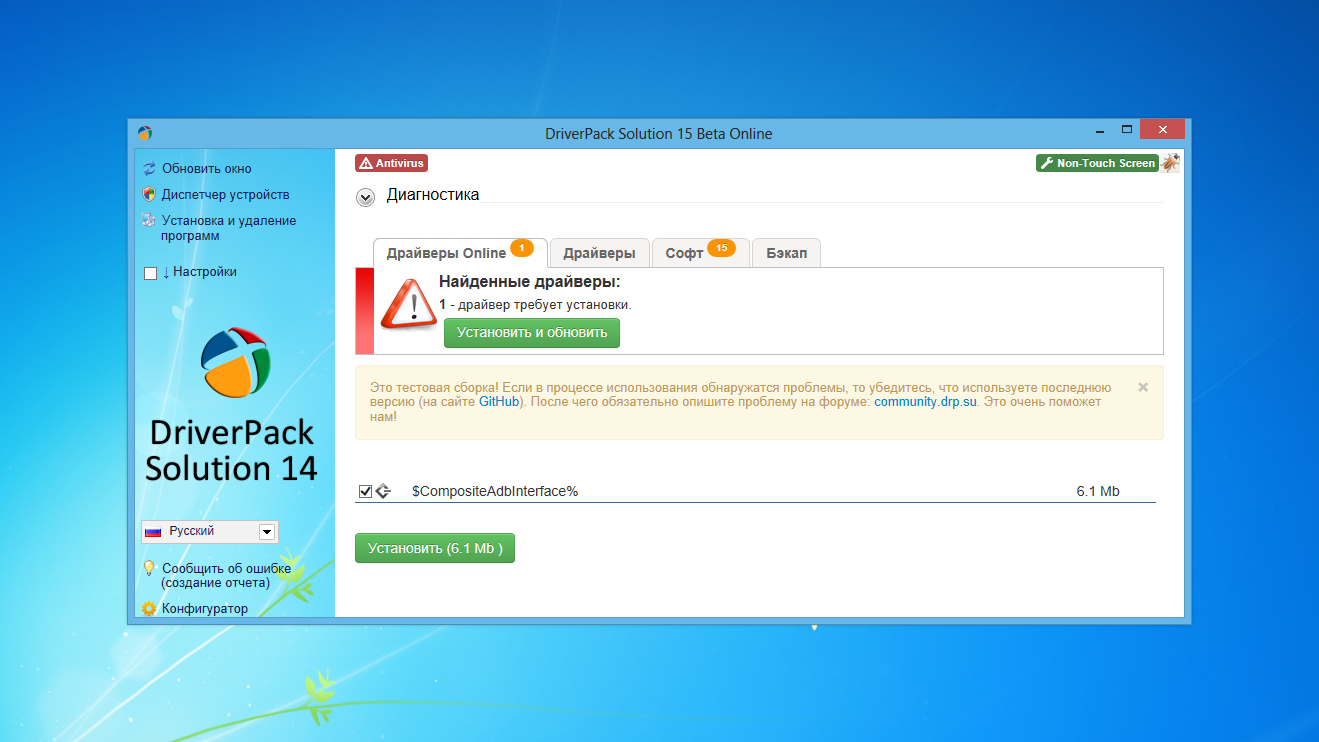 Требуется прошивка, устанавливаемая по умолчанию пакетом linux-firmware.
Требуется прошивка, устанавливаемая по умолчанию пакетом linux-firmware.
Special Case #2 — в аппаратных средствах, таких как например Lenovo S10-2, Ваша карта может зациклиться в процессе соединения SSID.
Альтернативным решением может послужить установка пакета bcmwl-kernel-source.
Следует упомянуть, что в некоторых особых случаях после установки firmware-b43-installer, нужно будет удалить модуль b43, a затем активировать его заново и произвести разблокировку средствами rfkill:
sudo modprobe -r b43 sudo modprobe b43 sudo rfkill unblock all
Если устройство определилось с иным PCI.ID, задайте свой вопрос автору данной инструкции: AskUbuntu
Установка Offline
В том случае, когда проводная сеть недоступна, есть возможность установить bcmwl-kernel-source с установочного диска.
Для этого нужно вставить установочный CD/DVD или USB и скопировать эти файлы в домашнюю директорию.
На установочном диске (флешке) эти файлы находятся в директориях:
/pool/main/d/dkms/dkms_XXXXX.deb /pool/restricted/b/bcmwl/bcmwl-kernel-source_XXXXX.deb
После чего, запускаем саму установку:
sudo dpkg -i *.deb
Если у Вас Ubuntu 14.04.24), пакет придётся скачивать из сети:
64-BIT
32-BIT
Скопируйте нужную версию в домашнюю директорию и установите тем же способом как показано выше.
В обоих случаях необходимо доустановить dkms с установочного диска или USB. Его можно скачать отдельно тут.
Пакет firmware-b43-installer, при полном отсутствии любого подключения к сети придётся скачать иным путём, например через смартфон.
Нужно будет скачать эти два файла и положить их опять-таки в домашнюю директорию:
Для 64-BIT
Первый файл, Второй файл
Для 32-BIT
Первый файл, Второй файл
После этого, выполняем в терминале:
sudo dpkg -i b43*.deb tar xfvj broadcom-wl-5.100.138.tar.bz2 sudo b43-fwcutter -w /lib/firmware broadcom-wl-5.100.138/linux/wl_apsta.o
Если будут какие-то ошибки, то продолжать не надо. Значит что-то сделал не так. Проверьте правильность введения команд.
Осталось переподключить модуль ядра:
sudo modprobe -r b43 sudo modprobe b43
В случае установки Ubuntu 16.04 в режиме dualboot, необходимо отключить SecureBoot. В противном случае, драйвер не запустится.
На этом всё.
Удачи в освоении системы.
Особая благодарность chili555 и Pilot6
Ссылки
Лучшие программы для поиска и установки драйверов, SOFT Обозрение
Каждый, кто собирал компьютер самостоятельно, обновлял железо на более новое или даже старое либо же банально докупал какую-либо периферию для своего компьютера, сталкивался с одной очень неприятной вещью — поиск драйверов. Конечно, если устройство выпущено именитым производителем — AMD, NVIDIA, Intel, — то вопрос поиска драйверов снимается автоматически.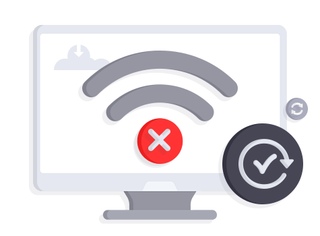 Ведь у этих производителей есть отличные программы, которые ищут драйвера и ставят их автоматически. У NVIDIA есть такое явление, как NVIDIA GeForce Experience, например. Утилита от Intel помогает в поиске обновлений драйверов для любой продукции компании: процессоров, сетевых устройств, дисков и прочего.
Ведь у этих производителей есть отличные программы, которые ищут драйвера и ставят их автоматически. У NVIDIA есть такое явление, как NVIDIA GeForce Experience, например. Утилита от Intel помогает в поиске обновлений драйверов для любой продукции компании: процессоров, сетевых устройств, дисков и прочего.
Но что делать, если загружать программы для каждого конкретного устройства нет времени и желания. Мы уже не говорим о том варианте, когда производитель устройства «noname» и найти драйвера — тот еще геморрой? Правильно! Нужно воспользоваться программой для поиска драйверов. И именно о пяти таких программах пойдет речь в нашем обзоре.
Driver Booster Free
Это универсальный помощник в поиске драйверов. Из приятного стоит отметить красивый современный интерфейс, чем часто грешат подобные утилиты. Нажимаем «ПУСК» — и в бой! Программа найдет и установит необходимые драйвера. На этом ее функционал не заканчивается. Можно ускорить работу компьютера и оптимизировать систему, а также еще куча инструментов. Например, можно посмотреть характеристики вашего ПК. А если захочется максимального функционала, придется заплатить за Pro-версию.
Нажимаем «ПУСК» — и в бой! Программа найдет и установит необходимые драйвера. На этом ее функционал не заканчивается. Можно ускорить работу компьютера и оптимизировать систему, а также еще куча инструментов. Например, можно посмотреть характеристики вашего ПК. А если захочется максимального функционала, придется заплатить за Pro-версию.
Snappy Driver Installer
А вот эта программа — образец честного отношения разработчиков к пользователям. Она абсолютно бесплатная. Никакой рекламы, никаких премиум функций и прочего. Да, увы, тут интерфейс пострадал в угоду полного бесплатного функционала, однако со своими задачами программа справляется на «ура».
DriverPack Solution
Уникальность этого продукта практически в полной универсальности. Ее установка возможна на машину любой конфигурации. Бесплатная программа содержит встроенный набор разнообразных драйверов. После сканирования системы драйверы ищутся внутри этой базы, то есть подключение к интернету не обязательно.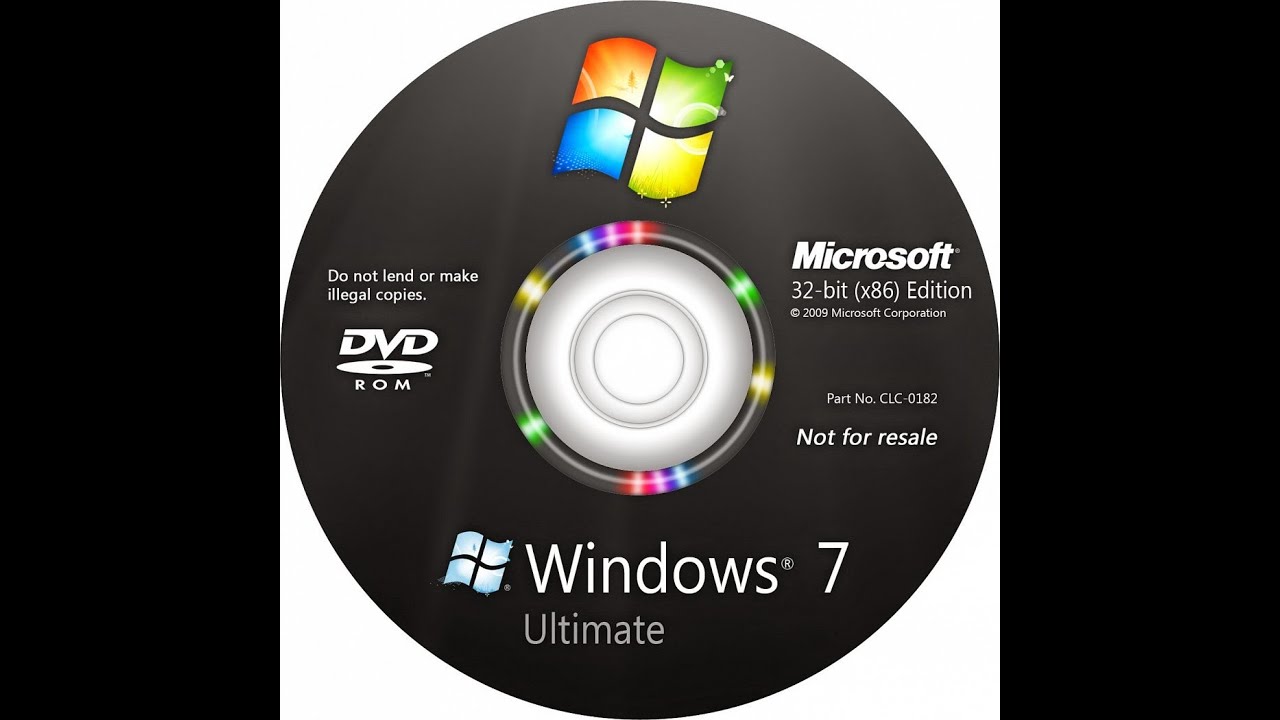 И только если нужный драйвер не найден, программа обращается к поисковым запросам в Сети, преимущественно к сату производителя.
И только если нужный драйвер не найден, программа обращается к поисковым запросам в Сети, преимущественно к сату производителя.
Помимо прочего присутствуют и другие возможности: установка рекомендуемого софта, защита и чистка, диагностика, а также возможность скачать оффлайновый драйвер-пак чтобы доступ к драйверам был возможен без подключения к интернету.
DriverHub
Бесплатное и простое в использовании приложение для автоматического поиска и загрузки инсталляций драйверов, благодаря которому можно самостоятельно исправить и стабилизировать работу ПК. При возникновении непредвиденных ситуаций всегда имеется возможность откатить драйвер к исходному состоянию с помощью функции восстановления.
Также приложение позволяет загрузить и установить различные полезные программы. Например, для управления сетями и общим доступом, менеджер дисков, диспетчер задач и прочие системные утилиты.
SlimDrivers
Эта программа обновления драйверов пользуется неизменной популярностью у пользователей благодаря очень полезной функции — возможности скопировать драйверы Windows и сделать резервную копию (backup) установленного пакета.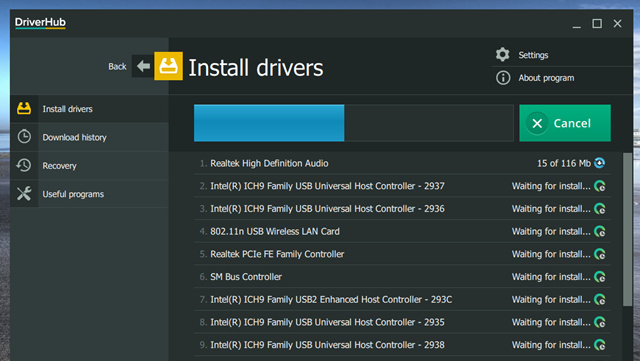
Чтобы ею пользоваться не нужно быть слишком продвинутым юзером, но нужно минимально понимать английский. Ведь скачать программу можно только на этом языке. Жмем на кнопку «Start Scan» — и все, процесс пошел.
Все ссылки на загрузку вышеперечисленных программ их нашего каталога:
На этом пока что все. Этот обзор был подготовлен нашим YouTube-каналом SoftPortal.TV. Подписывайтесь на канал, ставьте лайки и делитесь видео со своими друзьями. И не забывайте о том, что у нас есть еще и другие не менее замечательные каналы на YouTube:
Наш Телеграм: https://t.me/softportalcom
Мы в ВК: https://vk.com/softportalcom
Мы в Facebook https://facebook.com/softportalcom
Мы в Instagram: https://www.instagram.com/mobilecavil/
Установка драйверов Offline Arch Linux
С живого CD
Похоже, вы можете установить рабочее соединение на установочном носителе, поэтому вот одна из идей: Запустите Arch Live CD и настройте свою сеть. Затем смонтируйте только что установленный раздел (например, в /mnt) и chrootв свою систему, используя
# arch-chroot /mnt
Оттуда вы сможете обновить pacmanбазу данных и установить нужные пакеты. Для Broadcom вам необходимо установить с AUR:
# pacman -Syy base-devel
# pacman -S b43-fwcutter
# curl https://aur.archlinux.org/cgit/aur.git/snapshot/b43-firmware.tar.gz | tar xzf -
# cd b43-firmware
# makepkg --asroot --install
Примечание: никогда не используйте --asrootв нормальной ситуации.
Без подключения к сети
Это немного сложнее здесь. Компилировать из AUR будет сложнее, поэтому, если вы сможете сначала настроить Ethernet с помощью официальных пакетов, это будет лучше. Идея состоит в том, чтобы pacmanподготовить список загрузок, использовать другой компьютер и USB-накопитель для передачи пакетов в вашу установку. Смонтируйте флешку на вашей новой установке и создайте список пакетов для загрузки.
# cd /mnt/usbstick
# pacman -Sp your_ethernet_driver > pkgs_list.txt
Если вы действительно хотите установить драйверы Broadcom (или ваша сетевая карта также является неофициальным пакетом), также проблема
# pacman -Sp base-devel b43-fwcutter >> pkgs_list.txt
Размонтируйте ключ и найдите интернет-соединение на другом ПК. Загрузите все пакеты, используя, например curl, wgetили просто ваш браузер. Если вам действительно не повезло, база данных pacman может быть слишком старой, и вы не найдете пакеты в указанной версии. Вам нужно будет немного поискать, чтобы найти нужный пакет. Сохраните все пакеты на флешке.
Если вы идете неофициальным путем, найдите страницу в AUR и загрузите tarball для пакета, а также все зависимости и все источники. Например, для Broadcom загрузите b43-firmwaretarball, но также и http://www.lwfinger.com/b43-firmware/broadcom-wl-{xyz}.tar.bz2исходный архив.
Возвращайся к своей арке и беги с палки
# pacman -U *.pkg.tar.*
Для Broadcom, (или аналогичный для неофициальных пакетов)
# tar xzf b43-firmware.tar.gz
# cd b43-firmware/
# mv ../broadcom-wl-{xyz}.tar.bz2 .
# makepkg --asroot --install
Примечание: третий шаг перемещает исходные файлы в каталог сборки, так что makepkg находит их локально и не пытается их скачать. И то же самое, не использовать --asrootв обычном случае.
6 бесплатных инструментов для обнаружения и установки сетевых драйверов в автономном режиме • Raymond.CC
Одна вещь, в которой Windows улучшилась с годами, — это расширение поддержки драйверов из коробки. Установка совместимых драйверов для многих компонентов системы без необходимости подключения к сети в основном выполняется автоматически. Windows XP не имела хорошей поддержки драйверов с компакт-диска, хотя в то время она работала неплохо. Количество драйверов, доступных на установочном диске Windows, значительно увеличилось с выходом Windows Vista и 7.
В настоящее время Windows 10 обычно может установить большинство наиболее важных драйверов в системе без предварительного подключения к Интернету. После посещения Центра обновления Windows, вероятно, будет не более одного или двух драйверов, которые необходимо загрузить от третьей стороны. Однако существует драйвер, который является одним из самых важных — это драйвер сетевого адаптера.
Если у вас не установлен драйвер проводной или беспроводной сети, у вас нет подключения к Интернету.А если у вас нет подключения к Интернету, вы не можете установить другие драйверы из Центра обновления Windows, использовать любое программное обеспечение для сканирования драйверов для автоматической загрузки драйверов, и вы не можете загружать драйверы с веб-сайта производителя.
Установка Windows и поиск сетевого драйвера, который не был обнаружен и не установлен, может вызывать разочарование. Если вам повезет, у вас есть резервные копии файлов драйверов или установочный компакт-диск, но у многих пользователей этих вещей под рукой нет. Если у вас есть доступ к другому компьютеру, есть способы обойти эту проблему, чтобы установить сетевой драйвер, даже если у вас нет драйвера для него.Здесь у нас есть шесть решений, которые могут помочь.
1. 3DP Net
3DP Net существует уже несколько лет и представляет собой специальный установщик драйверов сетевого адаптера, который поддерживает широкий спектр адаптеров Ethernet и Wifi для автономной установки. Хотя на нескольких веб-сайтах он указан только как установщик драйверов Ethernet, 3DP Net также обнаруживает и устанавливает драйверы беспроводной сети.
Он основан на пакетах драйверов, поэтому загружаемый исполняемый файл размером около 100 МБ необходимо извлечь, прежде чем программа обнаружения и обновления сможет запуститься.Когда вы запустите загруженный EXE, он запросит место для извлечения файлов, убедитесь, что у цели есть не менее 1 ГБ свободного места.
Программа обновления запустится и отобразит небольшой пользовательский интерфейс со списком сетевых адаптеров в системе. Если драйвер уже установлен, он покажет номер версии и дату. Чтобы переключиться между несколькими адаптерами, нажмите кнопку «плюс», и справа отобразится список для выбора. Щелкните сетевой адаптер в основной части окна, чтобы начать установку.
3DP Net использует стандартный установщик пакета драйверов Microsoft для установки драйвера, поэтому достаточно нажать кнопку «Далее», а затем «Готово». По какой-то причине 3DP Net не смогла установить драйверы Intel WiFi или Ethernet на нашу тестовую машину, драйвер Intel был установлен в другой системе. Таким образом, успех оказывается случайным, и это очень досадно, поскольку в прошлом 3DP Net хорошо работала для нас.
Скачать 3DP Net
2. Snappy Driver Installer
Snappy Driver Installer (SDI) разработан бывшим программистом Driverpack Solution, который был недоволен его направлением.В результате получилась небольшая, быстрая программа, предположительно имеющая один из самых точных алгоритмов обнаружения драйверов. Он основан на пакетах драйверов, аналогичных пакетам на Driverpacks.net, хотя в него включен инструмент загрузки, который использует BitTorrent для загрузки архивов в фоновом режиме.
Чтобы получить драйвер Ethernet или Wi-Fi для автономного компьютера, SDI необходимо сначала запустить на компьютере с подключением к Интернету. Распакуйте загруженный zip-архив и запустите исполняемый файл. При первом запуске вам будет предложено загрузить несколько пакетов драйверов, чтобы начать работу.Средний вариант — «Загрузить только сетевые драйверы». Щелкните его, и SDI загрузит все свои пакеты сетевых драйверов (в настоящее время ~ 800 МБ).
После того, как это будет сделано и новые пакеты драйверов будут проиндексированы, закройте программу, перенесите папку SDI на автономный компьютер и снова запустите Snappy Driver Installer. Через несколько секунд ваш сетевой адаптер должен появиться вместе с опцией для установки драйвера Ethernet и / или беспроводной сети. Просто проверьте нужный драйвер и нажмите кнопку «Установить», точка восстановления не является обязательной.
Основываясь на пакетах драйверов, вы можете загрузить все пакеты, необходимые для создания собственного полного автономного пакета драйверов, и позволить Snappy установить все ваши отсутствующие или устаревшие драйверы. Snappy Driver Installer должен быть неплохим, когда дело доходит до правильного определения более сложных драйверов. Полный пакет объемом 20 ГБ + доступен через торрент на странице загрузки продукта.
Скачать Snappy Driver Installer
3. Driver Talent для сетевой карты
Driver Talent от DriveTheLife, которая, в свою очередь, является частью компании под названием OSToto.Программное обеспечение раньше называлось DriveTheLife для сетевой карты, но было переименовано в Driver Talent for Network Card. Существует две разные версии, одна из которых является стандартной облачной версией, которая будет подключена к сети для обнаружения и загрузки драйверов. Вторая — сетевая версия, которая включает в себя стандартные драйверы Ethernet и Wifi в пакете загрузки для автономного использования.
Загрузите установочный файл размером около 170 МБ и установите программу. Запустите Driver Talent, нажмите Scan, и он должен сообщить вам, что сетевые драйверы не работают.Щелкните ссылку «Восстановить с помощью Driver Talent для сетевой карты», чтобы запустить подпрограмму, которая обнаруживает и устанавливает сетевой драйвер. Кроме того, вы можете просто зайти в папку Program Files (x86) \ OSTotoSoft \ DriverTalent и напрямую запустить Dtl_NetInstall.exe.
Мы не совсем уверены, проблема ли это в обнаружении или это намеренно, но в нашей тестовой системе отсутствовали драйверы Ethernet и WiFi, а Driver Talent обнаружил и установил только драйвер Ethernet. Однако это все равно результат, потому что этого было бы достаточно, чтобы система подключилась к сети, чтобы загрузить другие драйверы.Убедитесь, что вы загрузили driver-talent-for-network-card.exe, а не DriverTalent_net_x.x.x.x_setup.exe, найденный на drivethelife.com.
Загрузить драйвер для сетевой карты
4. DriverEasy
DriverEasy — одно из ряда облачных решений для обновления драйверов. Что делает DriverEasy более полезным, так это то, что он имеет автономный режим, который позволяет сканировать компьютер без сетевого драйвера, а затем читать журнал сканирования на компьютере с подключением к Интернету, чтобы загрузить требуемый драйвер.DriverEasy можно использовать бесплатно, но с некоторыми ограничениями, если вы не обновитесь, одним из которых является ограничение скорости загрузки до 80 КБ / с.
Недостатком является необходимость установки программы DriverEasy как на автономных, так и на подключенных компьютерах. Сначала установите на автономный компьютер и запустите программу, щелкните раздел «Инструменты» и выберите «Автономное сканирование». Нажмите «Продолжить», затем нажмите кнопку «Обзор», чтобы выбрать имя и место для сохранения, например USB-накопитель. Наконец, нажмите «Автономное сканирование». Сохраненный.deos будет готов для загрузки в DriverEasy на другом компьютере.
Для этого установите и запустите DriverEasy на компьютере с подключением к Интернету. Перейдите в Инструменты> Автономное сканирование и выберите «Загрузить файл автономного сканирования». Нажмите «Продолжить», найдите файл .deos и снова нажмите «Продолжить». Программа перечислит все отсутствующие драйверы, найденные в файле сканирования.
Загрузите драйверы Ethernet или беспроводной сети, если вы собираетесь загрузить более одного, их можно загрузить по очереди.Полученный файл драйвера, скорее всего, будет исполняемым файлом установки или zip-файлом, содержащим файл установки или пакетный сценарий. Скопируйте / извлеките файл (ы) на целевой компьютер и выполните, чтобы установить драйвер. Оба пропавших без вести драйвера были найдены, что очень помогло бы выйти в Интернет.
Загрузить DriverEasy
5. DriverPack Solution Offline Network Version
DriverPack Solution раньше было очень похоже на программу установки Snappy Driver и было простым в использовании и эффективным средством обновления драйверов.К сожалению, в наши дни это превратилось в раздутый беспорядок с множеством ненужных дополнений, таких как установка стороннего программного обеспечения, установка панели инструментов, очистка программного обеспечения, мониторинг и многое другое. Кроме того, программа безопасности может пометить ее как вредоносную или потенциально нежелательную.
Ни одно из предварительно выбранного программного обеспечения не будет установлено, поскольку оно не включено в автономную сетевую версию 600 МБ +. Запустите самораспаковывающийся архив, затем запустите Driverpack.exe. После короткого сканирования вы должны быть уведомлены в правом верхнем углу, что будет установлен хотя бы один сетевой драйвер.Закройте окно сканирования, чтобы открыть список драйверов для установки. Или нажмите «Установить все автоматически», чтобы просто установить все отсутствующие драйверы.
Убедитесь, что выбраны только сетевые драйверы, и нажмите «Установить все». Это не имеет значения, но в качестве меры предосторожности вы можете сначала перейти на вкладку «Программное обеспечение» и снять отметку с записей, перечисленных для установки. Автономная сетевая версия DriverPack Solution обнаружила и установила наш адаптер Ethernet и WiFi. Конечно. пробег будет варьироваться от системы к системе, но он должен быть более успешным, чем нет.
Обратите внимание, что загрузка автономной сетевой версии не отображается на веб-странице, пока вы не нажмете «Другие версии пакета драйверов». Также можно загрузить полный автономный пакет объемом 20 ГБ +, который включает все драйверы, а не только сетевые драйверы.
Скачать DriverPack Solution Offline Network Version
6. Идентификатор драйвера
Идентификатор драйвера немного сложнее, чем некоторые из приведенных выше вариантов. Это связано с тем, что он не загружает автоматически именно тот драйвер, который вам нужен, а предлагает вам список из нескольких вариантов из своей обширной базы данных.Вам пригодится небольшое знание того, какой драйвер, вероятно, будет оптимальным для вашей системы. Само программное обеспечение идентификатора драйвера очень простое в использовании и требует всего нескольких щелчков мыши.
Загрузите (~ 4 МБ), установите и запустите программу идентификатора драйвера. Все, что вам нужно сделать, это установить флажок «У меня нет подключения к Интернету» и нажать «Сканировать сейчас». Через несколько секунд вас спросят, где сохранить полученный файл drivers.html. Просто перенесите этот HTML-файл на компьютер с подключением к Интернету и запустите его.На открывшейся веб-странице вы увидите перечисленные устройства автономной машины.
Сетевые адаптеры должны появиться на странице и иметь доступную кнопку «Загрузить». Нажмите кнопку, и вы попадете на страницу загрузки, на которой, вероятно, будут десятки доступных драйверов. Выберите вариант, который лучше всего подходит для вашей системы, поскольку драйверы OEM от Asus, HP или Lenovo будут в том же списке.
Загрузите файл, скопируйте его в автономную систему и установите сетевой драйвер.Если это не сработает, вы всегда можете попробовать другую или старую версию. Убедитесь, что это правильная операционная система.
Загрузить идентификатор драйвера
Заключительное примечание: Хотя описанные выше методы полезны, если у вас есть система без установленного сетевого драйвера, вы, очевидно, можете сначала сделать резервную копию своего драйвера, если вы все еще используете операционную систему перед переустановкой. Что-то вроде двойного драйвера или резервного копирования драйверов! было бы хороших программ попробовать.Другой вариант — попробовать дистрибутив Windows PE, в который могут быть уже интегрированы совместимые сетевые драйверы, позволяющие выходить в Интернет и загружать сторонние сетевые драйверы или даже один из вышеперечисленных инструментов без необходимости в другом компьютере с подключением к Интернету.
Как установить драйвер из автономного репозитория Microsoft в Windows 10
Розничная и загруженная версии Windows обычно поставляются с необходимым программным обеспечением, драйверами и приложениями для выполнения минимального количества функций Windows.Когда вы устанавливаете операционную систему Windows, это программное обеспечение, приложения и драйверы также устанавливаются в систему. Драйверы доступны либо в прошивке устройств на вашем ПК, либо в самих установочных файлах Windows. Поскольку драйверы меняются в зависимости от типа операционной системы, Windows считает необходимым включить как можно больше драйверов в свой автономный репозиторий.
Windows 10 не исключение; он поставляется с тысячами включенных драйверов. Сюда входят драйверы, необходимые для работы основных устройств, таких как DVD / RW, USB-порты, клавиатуры и аудио.Если Windows 10 находит совместимый драйвер, она устанавливает его в вашу систему.
Почему драйверы Windows 10 не работаютWindows всегда будет устанавливать совместимый драйвер для ваших устройств из установочных файлов. Однако есть исключение, когда вы обновляете или обновляете новую операционную систему. Пользователям Windows 7 и 8 был предложен способ обновления до Windows 10 без потери каких-либо данных и настроек. Поэтому, если вы решите обновить, а не чистую установку Windows 10, Windows сохранит все ваши драйверы нетронутыми.Сначала устройства могут работать нормально, но через некоторое время вы можете обнаружить, что они неисправны.
Примером устройства, которое выходит из строя при обновлении до Windows 10, является Realtek и аудиоустройство Conexant. Один пользователь ноутбука Toshiba пожаловался на tenforums, что «Звуковая система работает некорректно, и я подозреваю, что это проблема с драйвером. Вот проблема: я запускал Windows 7 и обновился с помощью предложения бесплатного обновления до Win 10. Некоторое время все работало нормально, а затем возникла проблема с аудиосистемой.Я проверил веб-сайт Toshiba, и там нет драйверов для Win10 ».
В подобных случаях можно использовать драйверы, поставляемые с Windows 10, для запуска ваших устройств. Драйверы Microsoft High Definition Audio обычно почти всегда совместимы с большинством аудиоустройств, включая устройства Realtek и Conexant.
В этой статье рассказывается, как удалить текущие неисправные / неисправные драйверы и установить те, которые находятся в автономном репозитории Microsoft.
Метод 1. Удалите текущие драйверы и заставьте Windows установить нужные драйверы из автономного репозитория драйверов Microsoft.Идея состоит в том, чтобы избавиться от текущих плохих или неисправных драйверов с вашего ПК и установить уже предоставленные драйверы.
Шаг 1. Удалите плохие драйверы- Нажмите клавишу с логотипом Windows + R , чтобы открыть диалоговое окно «Выполнить».
- Введите devmgmt.msc в диалоговом окне «Выполнить» и нажмите Enter. Если вам будет предложено ввести пароль администратора или подтверждение, введите пароль или щелкните Разрешить
- В диспетчере устройств найдите неисправное устройство (в случае аудиоустройства Conexant прокрутите вниз и разверните «звук, видео и раздел игровых контроллеров ‘) щелкните устройство правой кнопкой мыши и выберите Удалить .
- Когда вам будет предложено подтвердить, что вы хотите удалить устройство, нажмите ОК .
Чтобы установить драйверы, у вас есть следующие варианты, если первый не работает, попробуйте следующий.
Вариант 1. Переустановите драйверы вручную- Нажмите клавишу с логотипом Windows + R , чтобы открыть диалоговое окно «Выполнить».
- Введите devmgmt.msc в диалоговом окне «Выполнить» и нажмите Enter.Если вам будет предложено ввести пароль администратора или подтверждение, введите пароль или щелкните Разрешить
- Поскольку ваше устройство было удалено, оно может быть невидимо для вас. В окне диспетчера устройств щелкните Просмотр и выберите Показать скрытые устройства (если слева еще не установлен флажок). Если вы по-прежнему не видите свое устройство, нажмите «Действие» и выберите «Сканировать на предмет изменений оборудования».
- Найдите удаленные устройства. Скорее всего, он будет указан в списке « Other Devices» (обычно это список неустановленных устройств) с желтым треугольником на нем.
- Щелкните устройство правой кнопкой мыши и выберите « Обновить программное обеспечение драйвера ».
- Щелкните « Найдите на моем компьютере программное обеспечение драйвера », чтобы разрешить установку вручную.
- На следующей странице щелкните « Позвольте мне выбрать из список драйверов устройств на моем компьютере »
- Могут произойти две вещи: либо вы попадете прямо в список, либо компьютер попросит вас выбрать тип драйвера, который вы хотите установить, например (звук, Bluetooth, дисплей, клавиатура и т. д.).Выберите тип устройства на этой странице (для аудио высокой четкости выберите устройства для управления звуком, видео и игрой)
- Вы увидите две панели; тип производителя на слева и варианты драйвера на справа (Если вы были перенаправлены прямо к списку на шаге 8, вы можете снять флажок « показать совместимое оборудование» , чтобы отобразить список всех драйверов в категории драйверов, к которым относится ваше устройство). Всегда рекомендуется устанавливать драйверы, совместимые с системой.Таким образом, у устройства больше шансов на работу.
- Найдите производителя вашего устройства на левой панели, а на правой панели найдите свои драйверы (в случае драйверов High Definition Audio прокрутите вниз до Microsoft на левой панели и щелкните Microsoft; справа выберите устройство High Definition Audio)
- Щелкните Next . Вы можете получить предупреждение о совместимости; разрешите установку, нажав Да / ОК . Это установит ваше устройство.
- Возможно, вам придется перезагрузить компьютер, если вам будет предложено.
Если вы не можете установить драйверы вручную, средство устранения неполадок, скорее всего, найдет лучшие драйверы и установит их автоматически.
- Нажмите клавишу с логотипом Windows + R , чтобы открыть диалоговое окно «Выполнить».
- Введите control в диалоговом окне «Выполнить», затем нажмите . Введите .
- В поле Search на панели управления введите средство устранения неполадок , а затем щелкните Устранение неполадок .
- В разделе Оборудование и звук щелкните Настроить устройство. Если вам будет предложено ввести пароль администратора или предоставить подтверждение, введите пароль или предоставьте подтверждение.
- Нажмите Далее и дайте средству устранения неполадок поиск проблем. Устранение всех возникающих проблем.
Перезагрузка компьютера обнаружит все неустановленные устройства, которые приводят к изменениям оборудования, и попытается установить драйверы.Это, вероятно, установит лучшие и функциональные драйверы устройств.
Как Uber использует психологические уловки, чтобы нажимать на кнопки драйверов
Скрытный гигант Uber редко обсуждает внутренние дела публично. Но в марте, столкнувшись с кризисами на нескольких фронтах, высшие должностные лица созвали к репортерам призыв настоять на том, что Uber меняет свою культуру и больше не будет терпеть «блестящих придурков».
Примечательно, что компания также объявила, что исправит свои проблемные отношения с водителями, которые годами жаловались на снижение заработной платы и произвольное обращение.
«Мы недостаточно инвестировали в опыт водителя», — сказал высокопоставленный чиновник. «Сейчас мы пересматриваем все, что делаем, чтобы восстановить эту любовь».
И все же, несмотря на то, что Uber заявляет о своей решимости относиться к водителям более гуманно, он проводит необычный закулисный эксперимент в области науки о поведении, чтобы манипулировать ими в интересах своего корпоративного роста — усилия, масштабы которого стали очевидны в интервью. с несколькими десятками нынешних и бывших сотрудников Uber, водителями и социологами, а также обзор поведенческих исследований.
Инновации Uber отражают меняющиеся способы управления сотрудниками в компаниях на фоне роста «гиг-экономики», основанной на фрилансе. Его водителями являются официально независимые владельцы бизнеса, а не традиционные сотрудники с установленным графиком. Это позволяет Uber минимизировать затраты на рабочую силу, но означает, что он не может заставить водителей появляться в определенном месте и в определенное время. И это отсутствие контроля может нанести ущерб службе, цель которой — беспрепятственно перевозить пассажиров в любое время и в любом месте.
Uber помогает решить эту фундаментальную проблему, используя психологические стимулы и другие методы, обнаруженные в социальных науках, чтобы влиять на то, когда, где и как долго работают водители. Это поиск идеально эффективной системы: баланс между спросом пассажиров и количеством водителей при минимальных затратах для пассажиров и компании.
Используя сотни социологов и специалистов по обработке данных, Uber экспериментировал с техниками видеоигр, графикой и неденежными вознаграждениями, имеющими небольшую ценность, которые могут побудить водителей работать дольше и усерднее, а иногда и в менее прибыльные для них часы и в местах.
Более быстрое время сбора означает больше простаивающих водителей.
Измените количество водителей в этом симуляторе совместного использования. Более быстрое время посадки для водителей требует, чтобы больший процент водителей бездействовал без оплаты.
Чтобы водители не отвлекались, компания использовала склонность некоторых людей устанавливать цели по заработку, предупреждая их о том, что они очень близки к достижению драгоценной цели, когда пытаются выйти из системы.Он даже придумал алгоритм, похожий на функцию Netflix, которая автоматически загружает следующую программу, что, по мнению многих экспертов, поощряет просмотр разгула. В случае с Uber это означает отправку водителям их следующей возможности оплаты проезда до того, как их текущая поездка закончится.
И в большинстве случаев это происходит без малейшего запаха принуждения.
«Мы показываем водителям области, пользующиеся повышенным спросом, или побуждаем их водить больше», — сказал Майкл Амодео, представитель Uber.«Но любой водитель может прекратить работу буквально одним нажатием кнопки — решение, ехать или нет, на 100% принадлежит им».
Недавнее внимание Uber к водителям не случайно. По мере того, как в компании нарастали проблемы, от обвинений в сексуальных домогательствах в ее офисах до разоблачений о том, что компания создала инструмент для преднамеренного уклонения от контроля со стороны регулирующих органов, Uber сделал смягчение своего отношения к водителям лакмусовой бумажкой своей способности стать более грамотным корпоративным гражданином. .Напряжение стало особенно очевидным после того, как его главный исполнительный директор Трэвис Каланик вступил в ожесточенный спор с водителем, который был запечатлен на вирусном видео, полученном Bloomberg, и вызвал унизительные извинения.
Но исследование, проведенное The New York Times, показало, что Uber продолжает стремительно бороться с водителями. И поскольку так называемая работа, основанная на платформе, такая как вождение автомобиля, для Uber все чаще становится способом заработка людей, пример компании показывает, что использование психологических рычагов может в конечном итоге стать доминирующим подходом к управлению американскими работниками.
В то время как Uber, возможно, является крупнейшим и наиболее изощренным игроком, побуждающим сотрудников служить его корпоративным целям, в него также вовлечены другие платформы «гиг-экономики». Главный конкурент Uber, Lyft, и популярные службы доставки, такие как Postmates, используют аналогичные подходы. То же самое делают компании и частные лица, публикующие задания на краудсорсинговых сайтах, таких как Amazon Mechanical Turk, где сотни тысяч рабочих получают сдельную оплату за выполнение отдельных задач.
Конечно, многие компании пытаются подтолкнуть потребителей к покупке их товаров и услуг, используя психологические уловки. Но распространение этих усилий на рабочую силу потенциально трансформирует.
Хотя работодатели уже давно заимствуют идеи из социальных наук, чтобы получить больше от своих сотрудников — технологические компании, такие как Google, подсчитали, что сотрудники больше взаимодействуют с незнакомыми коллегами, когда они могут вместе пастись в закусочных, — они ограничены в этом.Большой свод законов и обычаев в Соединенных Штатах гласит, что, поскольку работодатели имеют гораздо больше власти над своими сотрудниками, чем бизнес над своими клиентами, они должны предоставить им гораздо большую защиту — не в последнюю очередь, минимальную заработную плату и сверхурочную оплату.
ОднакоUber существует в своего рода юридическом и этическом чистилище. Поскольку его водители являются независимыми подрядчиками, им не хватает большей части защиты, связанной с трудоустройством. Овладев ментальной схемой своих сотрудников, Uber и подобные компании могут вернуть экономику к эпохе, существовавшей до Нового курса, когда у предприятий была огромная власть над рабочими и мало проверяющих их способность ее использовать.
«Мы говорим о такого рода манипуляциях, которые буквально влияют на доходы людей», — сказал Райан Кало, профессор права Вашингтонского университета, который вместе с Алексом Розенблатом написал статью о том, как компании используют данные и алгоритмы для эксплуатации психологических слабостей. . По его словам, представители Uber «используют то, что они знают о драйверах, своем контроле над интерфейсом и условиями транзакции, чтобы направить поведение водителя в желаемом направлении».”
В начале 2016 года группа из примерно 100 сотрудников Uber, ответственных за регистрацию водителей и побуждение их к большему количеству водителей, проголосовала за изменение названия — с «роста предложения» на «роста драйверов».
Голосование не было спровоцированным. Большую часть прошлого года руководители Uber мучились над тем, как снизить скорость, с которой водители покидают платформу.
Наряду с и без того устрашающими целями Uber по расширению пула драйверов для удовлетворения растущего спроса, высокая текучесть кадров угрожала ограничить рост компании и ввергнуть ее в кризис.
СлужбаUber проводила интервью и фокус-группы, в то время как руководители засыпали сотрудников вопросами вроде: «Что мы делаем, чтобы больше сочувствовать водителю?»
В основе напряженности лежит тот факт, что интересы Uber и водителей расходятся на некотором уровне. Водители, которые обычно оставляют себе то, что остается от их валовой платы за проезд после того, как Uber берет примерно 25% комиссионных, предпочитают некоторую нехватку в своих рядах, чтобы держать их более занятыми и увеличивать прибыль.Со своей стороны, Uber отчаянно пытается избежать дефицита, вместо этого стремясь обслужить каждого клиента быстро, в идеале за пять минут или меньше.
Это особенно верно в отношении дефицита, настолько явного, что вызывает «всплеск», то есть более высокую стоимость проезда, чем обычно. Хотя скачки действительно уменьшают дефицит, они делают это отчасти за счет отталкивания пассажиров, что прямо противоречит долгосрочной цели Uber по доминированию в отрасли. «Для нас лучше не делать скачков», — сказал Дэниел Граф, вице-президент Uber по продуктам.«Если мы не разгонимся, мы сможем больше ездить».
В результате большая часть общения Uber с водителями на протяжении многих лет была направлена на борьбу с нехваткой товаров, советуя водителям переехать в районы, где они существуют или где они могут возникнуть. Uber призвал своих местных менеджеров поэкспериментировать с способами достижения этой цели.
«Это было весь день, каждый день — текстовые сообщения, электронные письма, всплывающие окна:« Эй, утренняя спешка началась.Доберитесь до этого района, там спрос самый большой », — сказал Эд Францен, ветеран Uber из Чикаго. «Он всегда, постоянно пытался направить вас в определенном направлении».
Некоторые местные менеджеры, которые были мужчинами, зашли так далеко, что приняли образ женщины для отправки текстовых сообщений водителям, обнаружив, что в этом случае их популярность была выше.
«Лаура» говорила водителям: «Эй, концерт вот-вот начнется. Вам следует отправиться туда », — сказал Джон П.Паркер, менеджер офиса Uber в Далласе в 2014 и 2015 годах, имеет в виду одну из персон. «У нас в основном водители-мужчины».
Uber признал, что экспериментировал с женскими образами, чтобы повысить взаимодействие с водителями.
Разногласия по поводу удовлетворения спроса усугублялись жалобами на такие механизмы, как агрессивная аренда автомобилей, когда многим водителям приходилось работать более 50 или 60 часов в неделю, чтобы получить прибыль.Представители Uber начали беспокоиться о том, что негативная реакция водителей ставит их в невыгодное стратегическое положение в условиях конкуренции с Lyft, который приобрел репутацию более дружелюбного к водителям.
Uber долгое время был отражением г-на Каланика, его харизматичного и требовательного руководителя, который часто вовлекался в корпоративные мелочи. Согласно статье в The Information, г-н Каланик жаловался подчиненным на то, что ему не сообщили раньше о сбое в push-уведомлениях компании, и что он лично взвесил время, когда сотрудники могут получить бесплатный обед.
Теперь Uber начал процесс, по сути, становясь немного менее похожим на г-на Каланика, а немного больше похожим на Lyft.
Он переосмыслил программу аренды, смягчил назойливый тон сообщений и ограничил их объем. Временами становилось прямо-таки весело.
Примерно в тот же период Uber все больше беспокоило то, что многие новые водители покидали платформу до того, как совершили 25 поездок, которые принесли им подписной бонус.Чтобы остановить эту волну, официальные лица Uber в некоторых городах начали экспериментировать с простым поощрением: вы почти на полпути, поздравляем!
Хотя эксперимент казался теплым и безобидным, на самом деле он был тщательно откалиброван. Специалисты по обработке данных компании ранее обнаружили, что как только водители достигают порога пробега в 25 поездок, уровень их выбытия резко снижается.
А психологи и дизайнеры видеоигр давно знают, что поощрение к конкретной цели может побудить людей выполнить задачу.
«Это заставляет вас усвоить цели компании», — сказала Челси Хоу, известный дизайнер видеоигр, выступившая против принудительных психологических методов, применяемых в играх. «Внутренняя мотивация — самый мощный вид».
Г-н Амодео, представитель Uber, защищал эту практику. «Мы стараемся сделать ранний опыт как можно лучше, но в то же время как можно более реалистичным», — сказал он. «Мы хотим, чтобы люди сами решали, подходит ли им вождение.”
То, что для улучшения самочувствия водителей может быть совместимо с обращением с ними как с подопытными, неудивительно. Несколькими годами ранее никто, кроме самого Lyft, не показал этого.
В 2013 году компания наняла консалтинговую фирму, чтобы выяснить, как стимулировать больше водителей в самые загруженные часы платформы.
В то время водители Lyft могли добровольно записаться на смену заранее.Консультанты разработали эксперимент, в ходе которого компания показала одной группе неопытных водителей, насколько больше они могут заработать, перейдя из медленного периода, например, утром вторника, в напряженное время, например, вечер пятницы, — примерно на 15 долларов в час больше.
Для другой группы Lyft изменил расчет, отображая, сколько водители теряли, придерживаясь вторника.
Последнее оказало более значительное влияние на увеличение рабочего времени водителей, запланированного в периоды наибольшей нагрузки.
Кристен Берман, одна из консультантов, объяснила на презентации в 2014 году, что эксперимент имеет корни в области поведенческой экономики, изучающей когнитивные проблемы, которые часто искажают процесс принятия решений. Ее центральный вывод основан на концепции, известной как неприятие потерь, согласно которой люди «не любят потерять больше, чем получить», — сказала г-жа Берман.
Что вас больше мотивирует: видеть выгоду или бояться потерь?
Тем не менее, г-жаБерман сообщил в интервью, что Lyft в конце концов решила отказаться от подхода, ориентированного на неприязнь к потерям, предположив, что компания провела более яркую линию, когда дело доходит до возможных манипуляций.
Когда он пытался выйти из системы в 7:13 утра в день Нового года в прошлом году, Джош Стритер, в то время водитель Uber в Тампе, штат Флорида, получил сообщение в приложении для водителя компании с заголовком «Доберитесь до 330 долларов ». Далее в тексте пояснялось: «Вам осталось 10 долларов, чтобы заработать 330 долларов чистой прибыли.Вы уверены, что хотите выйти из сети? » Ниже были две подсказки: «Перейти в автономный режим» и «Продолжать движение». Последнее уже было выделено.
«У меня есть скриншоты с десятками этих сообщений», — сказал г-н Стритер, который в 2014 году начал водить полный рабочий день в Lyft, а затем в Uber, но в прошлом году ушел, чтобы инвестировать в недвижимость.
Мистер Стритер был не один. В течение нескольких месяцев, когда водители пытались выйти из системы, приложение часто сообщало им, что им осталось лишь определенное количество денег, чтобы заработать кажущуюся произвольную сумму за день или сопоставить свой заработок с этого момента неделей ранее.
Эти сообщения были предназначены для использования еще одного относительно широко распространенного поведенческого тика — озабоченности людей целями — чтобы подтолкнуть их к более продолжительному вождению.
За последние 20 лет бихевиористские экономисты обнаружили доказательства явления, известного как таргетирование доходов, при котором работники, которые могут решать, сколько работать каждый день, например водители такси, делают это с целью — скажем, 100 долларов — в большей степени Таким образом, марафонцы стараются сократить свое время до четырех или трех часов.
Хотя среди экономистов ведутся споры о том, насколько широко распространена эта практика и насколько строго водители такси следуют этим целям, высшие должностные лица Uber и Lyft, безусловно, пришли к выводу, что многие из их водителей ставят цели по доходам. «Других, несомненно, мотивирует целевой доход», — сказал Брайан Хсу, вице-президент Lyft по снабжению. «Вы слышите истории о людях, которые хотят купить эту следующую вещь». Он добавил: «Мы начали позволять водителям также устанавливать эти цели в приложении.”
Uber даже опубликовал в прошлом году исследование, в котором использовались огромные массивы данных о поездках и часах водителей, и было обнаружено, что «значительная, хотя и не большая часть партнеров» практикует крайнюю форму таргетирования доходов, когда они начинают работу на платформе. хотя они отказываются от этого по мере того, как набираются опыта. Строгое таргетирование доходов крайне неэффективно, поскольку оно заставляет водителей работать сверхурочно в те дни, когда дела идут медленно, а их почасовая оплата низка, и рано прекращать работу в те дни, когда дела идут оживленно.
Компании, работающие с райдшерингом, могут получить выгоду, если они заставят водителей сосредоточиться на целевых показателях доллара, вместо того, чтобы работать только в самое загруженное время.
Совет: следите за почасовой ставкой заработной платы.
Прелесть сообщений, которые Uber отправлял г-ну Стритеру и его коллегам-водителям, заключается в том, что водителям не нужно было даже иметь в виду конкретную цель дохода, чтобы сообщения работали. Некоторые из самых захватывающих игр из когда-либо созданных, например, хит Тетрис 80-х и 90-х, основаны на ощущении прогресса в достижении цели, которая всегда находится вне досягаемости игрока.Как пишет психолог Адам Альтер в своей книге «Непреодолимый», это психическое состояние имеет название: «игровая петля». (Термин был придуман антропологом и экспертом по игровым автоматам Наташей Шюлл.)
Uber, со своей стороны, похоже, знает об игровом цикле. В своих сообщениях для водителей он включал изображение датчика двигателя со стрелкой, которая дразняще приближалась к значку доллара, но все еще не доходила до него.
И игровой цикл — далеко не единственная функция видеоигр, которую Uber адаптировал для удержания водителей в дороге.
В любой момент приложение показывает водителям, сколько поездок они совершили за текущую неделю, сколько денег они заработали, сколько времени они провели в системе и каков их общий рейтинг пассажиров. Все эти показатели могут стимулировать конкурентные соки, которые стимулируют навязчивую игру.
«Все это похоже на видеоигру», — сказал Эли Соломон, ветеран Uber и Lyft в районе Чикаго, который сказал, что иногда ему приходилось бороться с желанием работать больше, взглянув на свои данные.
Иногда так называемая геймификация означает буквально. Как и игроки на платформах видеоигр, таких как Xbox, PlayStation и Pogo, водители Uber могут зарабатывать значки за такие достижения, как Above and Beyond (обозначены в приложении рисунком взлетающей ракеты), Отличное обслуживание (отмечено изображением сверкающего алмаз) и Развлекательный драйв (пара очков Граучо Маркса с носом и бровями).
Конечно, менеджеры на протяжении поколений заимствовали логику игр, например, когда они устраивали соревнования и соревнования среди рабочих.Более явные формы геймификации получили распространение за последнее десятилетие. Например, Microsoft использовала этот подход, чтобы побудить работников выполнить задачу, которая в противном случае вызывала бы сонливость, — отладку программного обеспечения.
Но Uber может пойти намного дальше. Поскольку он передает весь опыт работы своих водителей через приложение, есть несколько ограничений для элементов, которые он может геймифицировать. Uber собирает ошеломляющие объемы данных, которые позволяют отказаться от неработающих игровых функций и уточнить те, которые работают.А поскольку ее работники являются подрядчиками, стратегии геймификации не ограничиваются трудовым законодательством.
Кевин Вербах, бизнес-профессор, который много писал на эту тему, сказал, что, хотя геймификация может быть положительной силой в экономике рабочих мест — например, путем создания связей между работниками, которые не разделяют физическое пространство, — существует опасность. злоупотреблений. «Если то, что вы делаете, в основном означает:« Мы нашли дешевый способ заставить вас выполнять работу, не платя вам за это, мы будем платить вам бейджиками, которые ничего не стоят », — это манипулятивный способ. чтобы заняться этим », — сказал он.
Для некоторых драйверов именно это и есть эффект. Скотт Вебер сказал, что большую часть недель в прошлом году он водил машину на постоянной основе, забирая пассажиров в районе Тампы как для Uber, так и для Lyft, но при этом заработал менее 20 000 долларов без учета таких расходов, как бензин и техническое обслуживание. «Я был убыточным бизнесом, — сказал г-н Вебер, который ищет другую работу. «Я использую ссуды до зарплаты».
Тем не менее, когда его спросили о значках, которые он зарабатывает за рулем Uber, г-н.Вебер практически хмыкнул. «В настоящее время у меня 12 значков за отличную службу и девять значков за отличную беседу», — сказал он в интервью в начале марта. «Он говорит мне, где я нахожусь».
На вопрос, похожи ли менеджеры по продуктам и специалисты по обработке данных Uber на разработчиков такой компании, занимающейся социальными играми, как Zynga, Джонатан Холл, руководитель отдела экономических и политических исследований Uber, согласился с аналогией, но отверг ее вывод.
«Я думаю, что в этом что-то есть, но в конечном итоге Zynga должна беспокоиться в основном о том, насколько увлекательны ее игры, а не пытаться заставить вас играть немного больше с помощью какой-то уловки», — сказал он. Он утверждал, что использование психологических тиков людей вряд ли окажет более чем незначительное влияние на то, как долго они играют в игры Zynga или ездят в Uber. По его словам, это «вишенка на торте».
Г-н Холл явно прав в отношении воздействия определенных методов, например, тех, которые используются для борьбы с тенденцией водителей устанавливать целевые показатели доходов или сосредотачиваться больше на потерях, чем на прибылях.С другой стороны, даже функции, которые вызывают относительно небольшие изменения в образе движения, могут стать весьма важными для такой компании, как Uber.
По словам г-на Паркера, бывшего менеджера Uber в Далласе, увеличение количества водителей на дорогах на 20 процентов в определенные часы дня или в оживленной части города может сдержать резкий скачок цен.
Что еще более важно, некоторые психологические рычаги, которые использует Uber для увеличения количества водителей, имеют довольно мощные эффекты.
Рассмотрим алгоритм, называемый форвардной отправкой (у Lyft есть аналогичный), который отправляет новую поездку водителю до того, как закончится текущая. Прямая отправка сокращает время ожидания пассажиров, которым, возможно, больше не придется ждать водителя в 10 минутах езды, когда второй водитель высаживает пассажира в двух минутах ходьбы.
Возможно, не менее важно то, что форвардная отправка заставляет водителей значительно дольше оставаться в дороге в периоды загруженности — ключевая цель для обеих компаний.
Uber и Lyft объясняют это, по сути, одинаково. «Водители постоянно говорят нам, что худшее — это когда они долгое время простаивают», — сказал Кевин Фан, директор по продуктам Lyft. «Если будет медленно, они подпишутся. Мы хотим, чтобы они были постоянно заняты ».
Хотя это, бесспорно, верно, есть еще один способ подумать о логике прямой отправки: он отменяет самоконтроль.
Пожалуй, наиболее ярким примером является то, что такая автоматическая постановка в очередь, по всей видимости, способствовала росту количества запойных просмотров на Netflix. «Когда время работы одной программы подходит к концу, Netflix автоматически активирует для вас следующий эпизод этого сериала», — написали ученые Мэтью Питтман и Ким Шихан в исследовании 2015 года, посвященном этому явлению. «Потребуется совсем немного усилий, чтобы увлечься Netflix; на самом деле, чтобы остановиться, нужно больше усилий, чем продолжать.”
Как и в случае со зрителями и просмотром выпивки, многим водителям, похоже, нравится функция переадресации, которая может увеличить заработок за счет увеличения их занятости. Но это также может работать против их интересов, увеличивая количество водителей на дороге и уменьшая скачки цен. И нравится ли им это, это отдельный от вопроса агентства — есть ли это у них или есть у компании.
Официальные лица Uber говорят, что изначально эта функция порой приводила к такому количеству поездок, что водители начали страдать от хронического недуга Netflix — невозможности остановиться для перерыва в ванной.На фоне шума Uber представил кнопку паузы.
«Водители говорили:« Я никогда не смогу отключиться. Я просто в постоянных поездках. Это проблема ». Поэтому мы изменили его дизайн», — сказала Майя Чокси, высокопоставленный сотрудник Uber, отвечающий за создание продуктов, помогающих водителям. «В середине поездки вы можете сказать:« Перестаньте просить меня ». Так вы сможете лучше контролировать, когда захотите прекратить водить машину».
Это правда, что водители могут приостановить функцию автоматической постановки в очередь службы, если им нужно пополнить свои резервуары, или опустошить их, в зависимости от обстоятельств.Тем не менее, как только они снова входят в систему и соглашаются на следующую поездку, функция снова срабатывает. Чтобы отключить его, им приходилось приостанавливать его каждый раз, когда они подбирали нового пассажира. Напротив, даже Netflix позволяет пользователям навсегда отключить функцию автоматической постановки в очередь, известную как Post-Play.
Такое упреждающее жесткое подключение может иметь огромное влияние на поведение, сказал Дэвид Лэйбсон, председатель экономического факультета Гарварда и ведущий поведенческий экономист.Пожалуй, наиболее примечательно то, что, как отметили г-жа Розенблат и Люк Старк в влиятельной статье об этих методах, приложение Uber не позволяет водителям видеть, куда идет пассажир, прежде чем принять поездку, что затрудняет оценку прибыльности поездки.
Иногда все, что необходимо, — это просто установка так называемого значения по умолчанию. Поскольку люди склонны руководствоваться инерцией, автоматическое включение их в планы пенсионных сбережений с последующим предоставлением им возможности отказаться от участия приводит к гораздо большему участию, чем предоставление им возможности участвовать.Тот же эффект может дать установка Post-Play по умолчанию.
«Если все сделать правильно, это может принести пользу обществу», — сказал г-н Лайбсон. «Но вы можете думать о всевозможных архитектурах выбора, которые совершенно противоречат человеческому благополучию».
Даже мистер Холл, директор по исследованиям Uber, который преуменьшил важность поведенческой экономики для компании, сделал по крайней мере одну уступку. «Оптимальное значение по умолчанию, которое мы устанавливаем, — это то, что мы хотим, чтобы вы выполняли столько работы, сколько нужно», — сказал он о приложении компании.«От вас ни в коем случае не требуется. Но это по умолчанию «.
Большее количество водителей на дорогах выгодно компаниям, занимающимся совместным использованием автомобилей, но водители получают прибыль от роста цен и дефицита в своих рядах.
Компании по аренде автомобилей, которые не несут прямых затрат, связанных с простоями водителей, хотят иметь как можно больше водителей.
Детали моделирования: Имеется 20 драйверов.Во время всплеска цены увеличиваются на 2 x, а количество запросов пассажиров снижается на 30% . Пассажиры отменяют через 10 минут ожидания без принятия водителем их запроса. Обычные тарифы стоят $ 1 за минуту, расходы на водителя составляют $ 0,10 за минуту, а компания-разработчик приложения берет $ 1,50 комиссии за бронирование плюс 20% поминутной платы.
Есть аспекты платформ, которые действительно повышают контроль водителей над своей работой, как часто указывает Uber.В отличие от большинства рабочих, водитель Uber может ежедневно выделять несколько часов между тем, чтобы высадить детей в школе и забрать их после обеда.
Uber даже находится в процессе разработки функции, которая позволяет водителям заранее сообщать приложению, что им нужно прибыть в указанное место в указанное время. «Если вам нужно забрать своих детей на футбольную тренировку в 18:00, — сказал Нунду Джанакирам, официальный представитель Uber, отвечающий за продукты, которые улучшают впечатления водителей, — вам будут предложены поездки, которые проведут вас в общем направлении к добраться до определенного места во времени.”
Также существует вероятность того, что по мере развития онлайн-экономики такие компании, как Uber, могут принять набор норм, ограничивающих их способность манипулировать сотрудниками с помощью грамотно разработанных приложений.
Келли Петерс, исполнительный директор BEworks, консалтинговой фирмы, специализирующейся на поведенческих исследованиях, утверждала, что те же данные, которые позволяют Uber подтолкнуть водителей к работе на дополнительные 30 или 60 минут, также затрудняют уклонение от обязанности смотреть после них.
Например, у компании есть доступ к различным показателям, таким как скорость торможения и ускорения, которые указывают на то, что кто-то едет неустойчиво и ему может потребоваться отдых. «Следующим шагом может быть индивидуальное нацеливание и подталкивание в данный момент», — сказала г-жа Петерс. «Эй, у вас только что три пассажира подряд заявили, что чувствуют себя небезопасно. Иди домой ». Uber уже развернул усилия в этом направлении во многих городах.
Однако, похоже, что момент зрелости еще не наступил.Рассмотрим подсказку, которую Uber выпустил в этом году, предлагая водителям нажать на большой квадрат, если они хотят, чтобы приложение перемещало их в область, где у них «больше шансов» найти пассажиров. Сопровождающий рисунок похож на тот, который указывает на то, что тарифы на проезд в регионе «растут», за исключением того, что в этом случае тарифы не обязательно выше.
Некоторые водители считают, что цель состоит в том, чтобы обманом заставить их ехать туда, куда Uber хочет, чтобы они ехали, а не туда, где вождение было бы наиболее прибыльным, подразумевая, что там их ждет всплеск.«Они пытаются переместить людей туда, куда они хотят», — сказал г-н Вебер, водитель из Тампы. «Но вы попадаете туда, и это ничего. Это происходит все время.» Г-н Вебер отметил, что дизайн рисунка позволяет гораздо легче принять приглашение, чем отклонить, что требует нажатия небольшого прямоугольника в верхнем левом углу.
Uber сказал, что эта функция была экспериментом, предназначенным в первую очередь для помощи новым водителям, которые часто говорят, что не знают, где искать пассажиров, и что ее можно изменить, если водители будут недовольны.
Помимо индивидуальных особенностей, более широкий вопрос о том, насколько Uber стремится влиять на водителей с помощью поведенческой науки, может сводиться к тому, насколько этого требует его бизнес-модель.
Хотя компания не скрывает своих инвестиций в беспилотные автомобили, может пройти десятилетие или больше, прежде чем они полностью вытеснят людей-водителей. В то же время, пока Uber продолжает ставить рост и количество пассажиров в качестве важнейших целей, у него будет стимул сделать выжимание большего количества часов у водителей более приоритетным, чем их чистая прибыль, когда они столкнутся с близким вызовом. .
У него также будет стимул приобретать эти часы как можно дешевле. И нет более дешевого способа, чем нанять подрядчиков и подтолкнуть их водить машину, когда и где они нужны. По оценкам отраслевых инсайдеров, полагаясь на независимых подрядчиков, а не на сотрудников, можно снизить прямые затраты примерно на 25 процентов.
Более того, модель подрядчика сама по себе является мощным стимулом для роста таких компаний, как Uber.Многие компании в гиг-экономике просто не имеют достаточного количества сотрудников или достаточно обширных данных о поведении их сотрудников, чтобы ориентироваться в периоды занятости с помощью подталкиваний и тому подобного. Чтобы избежать хронической нехватки персонала, они перешли на модель сотрудников, которая позволяет им заставлять сотрудников входить в систему, когда они больше всего в них нуждаются компании.
С другой стороны, как только компании достигают определенного масштаба, они входят в благоприятный цикл: риск недоукомплектованности кадрами снижается при наличии достаточно большого пула сотрудников, а экономия средств на привлечении подрядчиков начинает перевешивать неэффективность.Это, в свою очередь, высвобождает деньги для выхода на новые рынки и привлечения новых клиентов, что делает модель подрядчика еще более эффективной и дает еще большую экономию.
В результате нетрудно представить будущее, в котором массовые цифровые платформы, такие как Uber, будут иметь аппетит для десятков миллионов сотрудников — не только для перевозки людей, но также для доставки продуктов питания и розничных товаров. Также нетрудно представить себе, чтобы работники обязывали их, возможно, потому, что их навыки не соответствуют потребностям более традиционных работодателей, или потому, что им необходимо увеличить свою заработную плату.
Эксперты говорят, что в такой экономике использование больших данных и алгоритмов для управления работниками не будет просто нишевым явлением. Это может стать одним из наиболее распространенных способов управления американской рабочей силой.
«У вас есть все эти игроки, входящие в это пространство, и предполагается, что они сделают это с помощью огромных армий частично занятых людей, которые ищут дополнительные часы, и мы можем контролировать каждый нюанс в том, что они делают, но не должны им платить», сказал Дэвид Вейл, высокопоставленный чиновник при президенте Бараке Обаме.
Если вы остановитесь, чтобы рассмотреть огромные преимущества в цене, г-н Вайль сказал, что «это говорит мне, что это область, которая будет быстро расти».
Как обновить драйверы для вашего ПК в режиме онлайн и офлайн
Последнее обновление Автор Venkat
Пользователям необходимо установить драйверы для аппаратных устройств, подключенных к их компьютерам, чтобы операционная система могла взаимодействовать с устройством через программа-драйвер.Таким образом, драйвер является посредником между операционной системой и устройством. Самая большая проблема для любого пользователя ПК — это поиск обновлений драйверов для устройств и их установка.
IObit Driver Booster легко обновляет устаревшие драйверы на вашем компьютере
Зачем нам обновлять драйверы?
Хотя Windows содержит общие драйверы для ваших аппаратных устройств, подключенных к компьютеру, иногда обнаруживает и устанавливает их автоматически. Но производители устройств выпускают последние версии драйверов для своих устройств с расширенными функциями, которые помогут повысить производительность и стабильность устройств.Установка обновленных драйверов сделает систему стабильной, а также исправит ошибки.
Что нужно сделать перед обновлением драйверов
Перед обновлением драйверов пользователю необходимо создать резервную копию драйверов в папке или на USB-накопителе с помощью бесплатных программ, таких как Double Driver, Driver Backup или Driver Max. Создайте точку восстановления системы. Установите WinRAR на свой компьютер, поскольку иногда драйверы были сжаты, чтобы уменьшить размер и сэкономить время загрузки.
Semper Driver Backup: резервное копирование и восстановление драйверов Windows
Device Doctor
Device Doctor — бесплатная программа, которая сканирует устройства и показывает обновления драйверов, если они доступны, со ссылками для загрузки на ваш компьютер.База данных веб-сайта D.D содержит более 3000 ГБ драйверов практически для всех основных устройств и производителей компьютеров. Драйверы будут обновляться при выходе новых версий. Это приложение поддерживает 32- и 64-разрядные версии Windows XP / Vista / 7, а также показывает драйверы для неизвестного оборудования.
Загрузка и обновление драйверов онлайн с Device Doctor
Вы можете скачать эту программу с ее сайта. Еще одна хорошая новость заключается в том, что доступна портативная версия этой программы, в которой пользователи также могут запускать эту программу с USB-накопителей.После загрузки и установки Device Doctor на свой компьютер запустите его. Перед запуском сканирования подключите любые внешние устройства, такие как принтеры и сканеры, и нажмите «Начать сканирование», чтобы начать процесс сканирования.
Через минуту D.D сканирует все устройства и показывает обновления драйверов, если они доступны. Нажав кнопку «Загрузить обновление», вы перейдете на веб-сайт со ссылкой на обновленный драйвер для устройства, который пользователь может загрузить на свой компьютер. Пользователь должен загрузить драйвер для каждого устройства, как показано Д.D. После загрузки всех драйверов запускайте их один за другим в соответствии с вашими предпочтениями. После установки каждого драйвера требуется перезагрузка, которая обычно запрашивается Windows.
Загрузка драйверов и их обновление в автономном режиме с помощью Device Doctor
Теперь самая сложная часть — обновление драйверов на ПК в автономном режиме. Установите Device Doctor на свой компьютер, запустите программу и выполните сканирование. Поскольку ваш компьютер не может подключиться к Интернету, программа просит сохранить результаты сканирования в файл.Нажмите «Да», и программа сохранит файл с именем «Анализ драйвера с именем вашего компьютера» в формате HTML на вашем компьютере.
Теперь переместите этот файл на USB-накопитель или компакт-диск и запустите этот файл драйвера analysis.html на компьютере с подключением к Интернету. На странице отображается «Автономная система поиска драйверов Device Doctor», в которой пользователь должен открыть файл анализа драйвера на компьютере, подключенном к Интернету.
Теперь нажмите «Получить мои драйверы», чтобы отправить отчет о драйверах на серверы Device Doctor, и вам будут представлены все ссылки для загрузки драйверов для автономного компьютера.Загрузите все драйверы на USB-накопитель или компакт-диск. Откройте компакт-диск или USB-накопитель и установите их на автономный компьютер. Перезагружайтесь по запросу Windows. Удачных вычислений с обновленными драйверами.
Статьи по теме
DriverPack Solution Offline Download (2021 последняя версия) для Windows 10, 8, 7
DriverPack Solution Offline ( drp offline ) — это программа, которая автоматизирует процесс установки драйверов оборудования . Вам больше не придется сталкиваться с проблемами, связанными с поиском нужных драйверов и их последующей установкой, поскольку это программное обеспечение позволит вам установить все необходимые драйверы на любой компьютер под управлением Windows (начиная с XP) с помощью всего за несколько кликов. мыши .Он также поддерживает 64-битные системы. Программа предназначена для использования кем угодно, от домашних пользователей до системных администраторов, предлагая вам простой, быстрый и эффективный способ установки правильных драйверов для устройств, подключенных к вашему компьютеру, с последующим их обновлением. DriverPack Solution Offline setup exe installer для ПК с Windows — отличный выбор для вас!Это программное обеспечение также имеет самый широкий спектр поддержки, охватывая все виды устройств, включая устройства USB, PCI, ACPI, PNP и многие другие.Когда вы начнете использовать программное обеспечение, процесс установки драйвера будет полностью автоматизирован, и, поскольку он уже содержит исчерпывающую базу данных драйверов, вам даже не нужно в это время подключаться к Интернету. Drp offline содержит 1,131,989 вручную выбранных и протестированных драйверов.
Установка драйвера
Автоматически устанавливает все драйверы на любой компьютер.
Обновления драйверов
Обновите существующие драйверы до новейших версий.
Драйверы по всему миру
После загрузки и больше не теряйте время. Все драйверы в кармане!
DriverPack Solution Offline подходит для всех моделей компьютеров и ноутбуков
ASUS, Acer, Sony, Samsung , HP, Lenovo, Toshiba, Fujitsu-Siemens, DELL, eMachines, MSI …
DriverPack Solution Offline содержит драйверы для всех устройств
Материнская плата, Звуковая карта, Видеокарта, Сетевая карта, Wi-Fi, Набор микросхем, Контроллер, Bluetooth, Модем, Веб-камера, Картридер, ЦП, Устройство ввода, Монитор, Принтер, Сканер, USB, Другое…
Примечание : Загружаемый файл — это файл .torrent, который можно использовать с любым торрент-клиентом ( uTorrent , qBitTorrent , Deluge или Tixati ) для загрузки всего файла, который является чуть более 16 ГБ .
Автономный светодиодный драйвер | Analog Devices
Некоторые файлы cookie необходимы для безопасного входа в систему, но другие необязательны для функциональной деятельности. Сбор наших данных используется для улучшения наших продуктов и услуг.Мы рекомендуем вам принять наши файлы cookie, чтобы обеспечить максимальную производительность и функциональность нашего сайта. Для получения дополнительной информации вы можете просмотреть сведения о файлах cookie. Узнайте больше о нашей политике конфиденциальности.
Принять и продолжить Принять и продолжитьФайлы cookie, которые мы используем, можно разделить на следующие категории:
- Строго необходимые файлы cookie:
- Это файлы cookie, которые необходимы для работы analog.com или определенных предлагаемых функций.Они либо служат единственной цели передачи данных по сети, либо строго необходимы для предоставления онлайн-услуг, явно запрошенных вами.
- Аналитические / рабочие файлы cookie:
- Эти файлы cookie позволяют нам выполнять веб-аналитику или другие формы измерения аудитории, такие как распознавание и подсчет количества посетителей и наблюдение за тем, как посетители перемещаются по нашему веб-сайту. Это помогает нам улучшить работу веб-сайта, например, за счет того, что пользователи легко находят то, что ищут.
- Функциональные файлы cookie:
- Эти файлы cookie используются для распознавания вас, когда вы возвращаетесь на наш веб-сайт. Это позволяет нам персонализировать наш контент для вас, приветствовать вас по имени и запоминать ваши предпочтения (например, ваш выбор языка или региона). Потеря информации в этих файлах cookie может сделать наши службы менее функциональными, но не помешает работе веб-сайта.
- Целевые / профилирующие файлы cookie:
- Эти файлы cookie записывают ваше посещение нашего веб-сайта и / или использование вами услуг, страницы, которые вы посетили, и ссылки, по которым вы переходили.Мы будем использовать эту информацию, чтобы сделать веб-сайт и отображаемую на нем рекламу более соответствующими вашим интересам. Мы также можем передавать эту информацию третьим лицам с этой целью.
HaroldMitts / Offline-DI: внедрить драйверы устройств в автономную установку Windows
Сценарии в этом репозитории могут помочь вам развернуть драйверы устройств в автономной установке Windows, пока устройство загружается в Windows PE.
Обзор
Существует множество методов установки драйверов, однако для большинства из них потребуется указать, какой драйвер устанавливать.Это нормально, если вы выполняете развертывание на одной и той же модели ПК снова и снова. Но что, если вам нужно установить на большое количество оборудования? Либо вам нужно встроить драйверы устройств во множество разных образов, либо установить их вручную во время развертывания.
Это простое решение позволит вам динамически вставлять драйверы устройств в автономную установку Windows на основе значений производителя и модели устройства, которые записаны в прошивку устройства (BIOS или UEFI).
Для этого просто соберите все необходимые драйверы устройств для конкретной модели ПК, который вам нужно создать, и поместите их в папку, названную в честь производителя устройства и значений модели, как записано в прошивку.Таким образом, вы можете развернуть «общий образ» — тот, который не содержит готовых драйверов устройств, и динамически запрашивать и внедрять драйверы устройств во время развертывания, выполнив поиск этих значений производителя и модели, а затем внедрив драйверы. сохраняется в промежуточную папку, содержащую эти драйверы.
Основная часть сценария — использование команды DISM (Обслуживание образов развертывания и управление ими) после проверки существования пути, соответствующего значениям встроенного ПО для устройства.DISM является частью Windows PE и включен в Windows ADK. Однако Windows ADK не требуется, поскольку DISM встроен в каждую версию Windows 10.
Процесс внедрения автономного драйвера описывается в 2 этапа;
Preproduction Phase : где обнаруживается информация о машине и драйверы помещаются в папку
Производство Использование : где поэтапные драйверы вводятся в установку устройства во время Windows PE следующим образом;
Этап подготовки производства
Определите значения микропрограмм (BIOS или UEFI), установленные в устройстве для производителя , модели и значения в ОС для архитектуры процессора .Используйте сценарий BIOS-Values.cmd для определения этих значений, когда компьютер загружается в Windows. Вы также можете запустить этот сценарий под Windows PE, но Windows PE потребует дополнительных компонентов для WMI, как описано здесь: WinPE Optional Component Step-by-step.
Создайте папку, названную в честь значений, найденных на шаге 1. Драйверы должны быть сохранены в этом месте в формате INF .
Получите драйверы устройства, соответствующие устройству, и скопируйте их в папку amd64 (для 64-разрядной версии) или x86 (для 32-разрядной версии).Эти драйверы должны быть в формате INF. Исполняемые драйверы устройств не будут внедряться и не поддерживаются DISM.
Совет : Если вы можете загрузить устройство в Windows, вы можете извлечь драйверы (лучше всего обновить их перед извлечением) из текущей установки, а затем сохранить их для повторного использования в других подходящих системах.
Извлеките текущие установленные драйверы устройств Windows с помощью DISM, открыв командную строку с повышенными привилегиями и введя следующие команды;
MD C: \ Драйверы
DISM / Онлайн / Экспорт-драйвер / Место назначения: C: \ Драйверы
Когда вы нажмете клавишу ввода, DISM извлечет все драйверы из коробки в папку C: \ Drivers.Затем вы можете поместить эти драйверы в папки с соответствующими названиями в вашем репозитории, как описано в шагах 1-3 выше. Эта фаза извлечения должна выполняться один раз для каждой модели ПК, и тогда вам не нужно будет повторять этот шаг, если вы не столкнетесь с новой конфигурацией устройства или если вы хотите обновить конкретную модель ПК в репозитории драйверов.
Использование в производстве
- Разверните Windows на устройстве с помощью Windows PE или сценария, выполняемого во время Windows PE.
Я создал простой сценарий для установки Windows 10 из WinPE под названием Wininstall.cmd — посмотрите здесь: https://github.com/HaroldMitts/wininstall или, в качестве альтернативы, используйте версию Microsoft walk Хотя-deploy.bat , доступную здесь: https://download.microsoft.com/download/5 /8/4/5844EE21-4EF5-45B7-8D36-31619017B76A/USB-B.zip. Мой сценарий основан на версии Microsoft, но добавляет некоторую автоматизацию, и любой из них может быть запущен во время Windows PE для развертывания Windows на устройствах, включая методы BIOS и EUFI, а также восстановление жесткого диска.
- Когда устройство все еще загружается в Windows PE, и после того, как Windows была применена к диску, буквам дисков должны быть назначены временные буквы.
- Системный привод = S
- Диск Windows = Вт
- Драйвер восстановления = R
(системы UEFI будут содержать дополнительные разделы для MSR и EFI)
Находясь в Windows PE, подключитесь к общему сетевому ресурсу, на котором вы разместили драйверы на этапе подготовки производства, или подключите USB-накопитель (если не используется сетевой метод). Вы можете использовать команду
NET USE.Запустите
offline-di.cmd, который соответствует вашему методу развертывания (OfflineDI-Net.cmd для сети или OfflineDI-USB для USB), и убедитесь, что сценарий успешно подключился к промежуточной папке и внедрил все найденные драйверы (вы убедитесь, что они успешно установлены во время OOBE).Введите
Выйдите из командной строки Windows PE, чтобы перезагрузить компьютерУстройство должно загрузиться при первом включении. Нажмите клавиши
Shift + F10, чтобы открыть командную строку.Введите
devmgmt.msc, чтобы вызвать диспетчер устройств и проверить, поддерживаются ли все драйверы устройств. Если у вас все еще есть неподдерживаемые устройства, вам следует устранить эту проблему и повторить развертывание и внедрение драйвера. Некоторые причины пропущенных драйверов могут включать;
- Отсутствующие драйверы в расположении поэтапного драйвера
- Отсутствуют значения прошивки для производителя или модели (в этом случае необходимо управлять драйверами устройств другим способом)
- Неправильная установка драйвера (убедитесь, что вы поместили драйверы в правильное место)
- Драйверы, добавленные в промежуточную стадию, не соответствуют имеющимся устройствам
Выключите устройство, используя команду Shutdown.

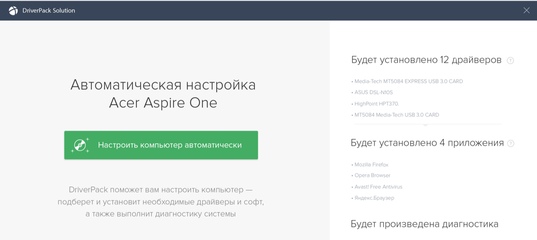 Пример.
Пример.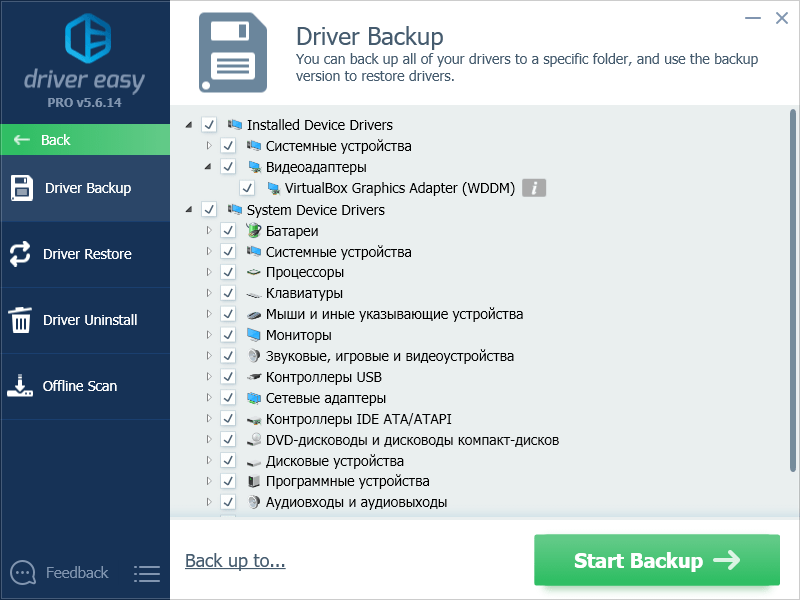

 Пример.
Пример. inf и
MyDriver2.inf переименовываются в oem0.inf и oem1.inf.
inf и
MyDriver2.inf переименовываются в oem0.inf и oem1.inf.
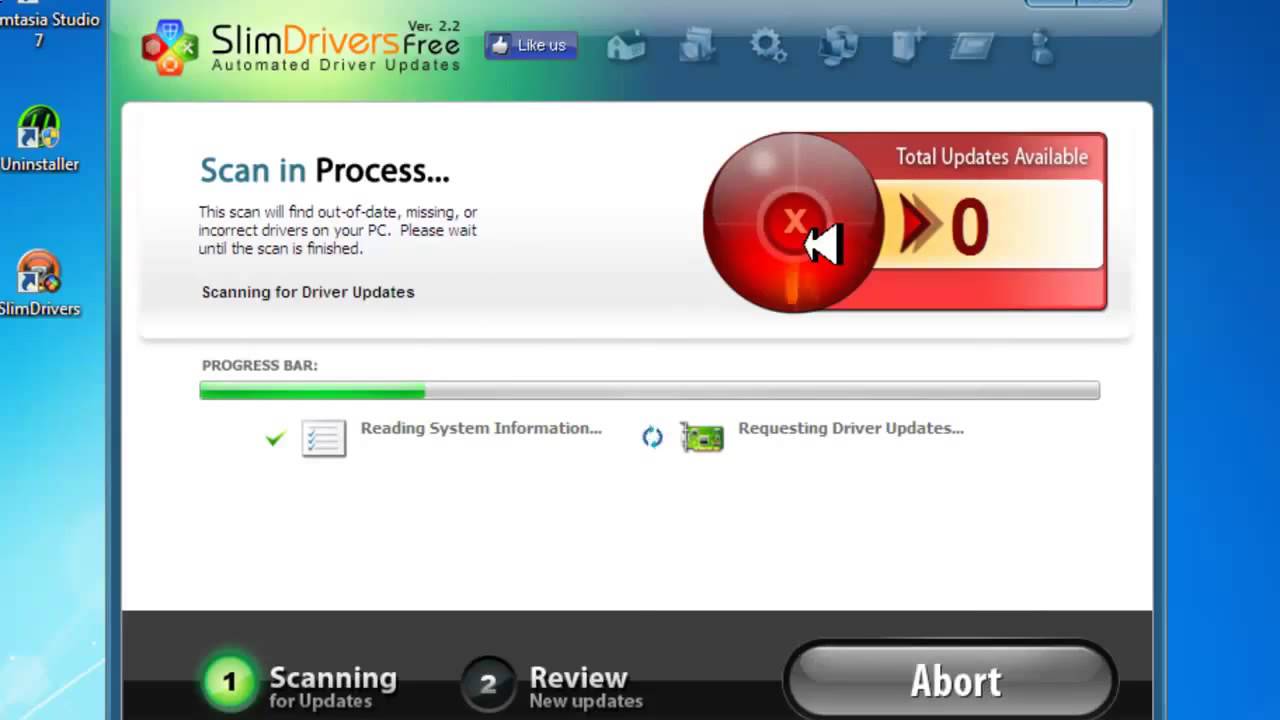 You may disclose the Materials to Your subcontractor for its work on Your Products under an agreement preventing the subcontractor from disclosing the Materials to others.
You may disclose the Materials to Your subcontractor for its work on Your Products under an agreement preventing the subcontractor from disclosing the Materials to others.:max_bytes(150000):strip_icc()/driver-talent-5aaa65bca474be00196ab072.png) Any other licenses from Intel require additional consideration. Nothing in this Agreement requires Intel to grant any additional license.
Any other licenses from Intel require additional consideration. Nothing in this Agreement requires Intel to grant any additional license. A listing of any such third-party software may be in a text file accompanying the Materials.
A listing of any such third-party software may be in a text file accompanying the Materials. The Materials may include pre-release software or algorithms and may not be fully functional. Intel is not required to maintain, update, or support the Materials.
The Materials may include pre-release software or algorithms and may not be fully functional. Intel is not required to maintain, update, or support the Materials.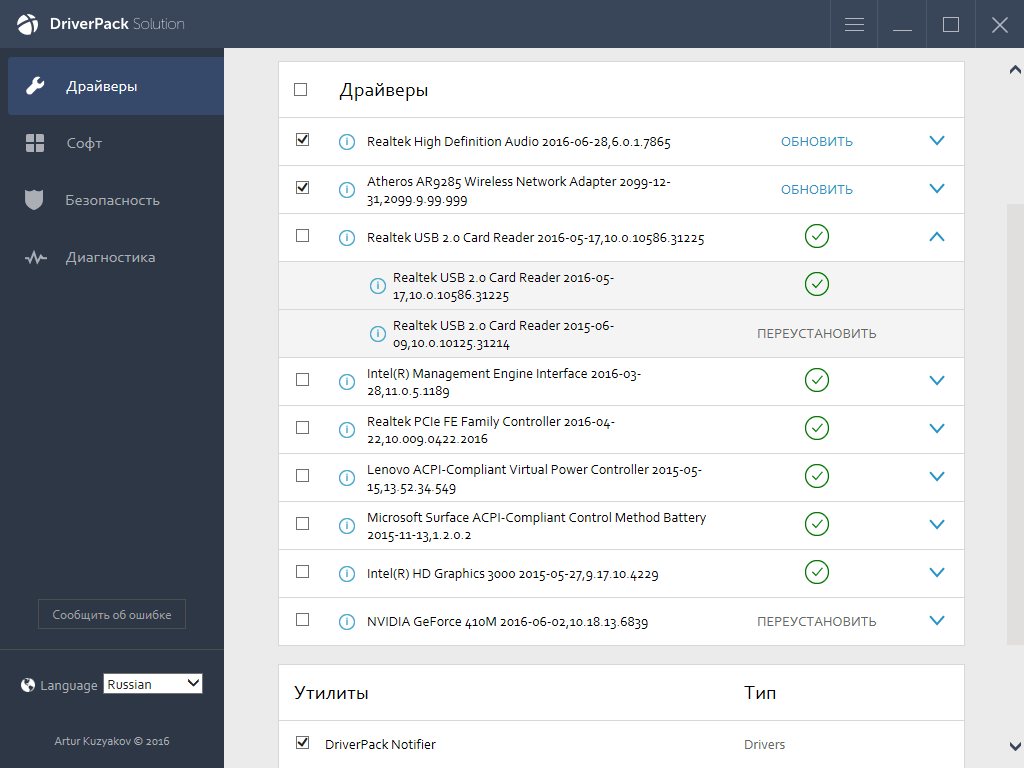
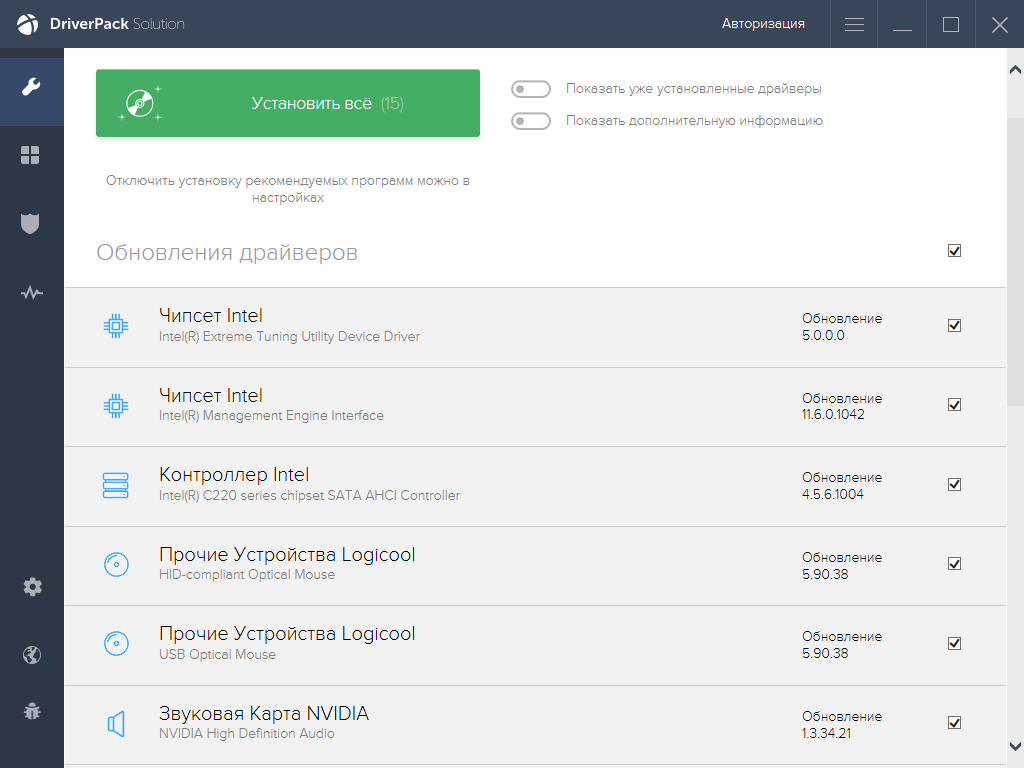
 Except for claims for misappropriation of trade secrets or breach of confidentiality obligations, all disputes and actions arising out of or related to this Agreement are subject to the exclusive jurisdiction of the state and federal courts in Wilmington, Delaware and you consent to personal jurisdiction in those courts.
Except for claims for misappropriation of trade secrets or breach of confidentiality obligations, all disputes and actions arising out of or related to this Agreement are subject to the exclusive jurisdiction of the state and federal courts in Wilmington, Delaware and you consent to personal jurisdiction in those courts. 5 Severability. If a court holds a provision of this Agreement unenforceable, the court will modify that part to the minimum extent necessary to make that part enforceable or, if necessary, to sever that part. The rest of the provision remains fully enforceable.
5 Severability. If a court holds a provision of this Agreement unenforceable, the court will modify that part to the minimum extent necessary to make that part enforceable or, if necessary, to sever that part. The rest of the provision remains fully enforceable.
 Termination of this Agreement will not terminate the CNDA.
Termination of this Agreement will not terminate the CNDA.
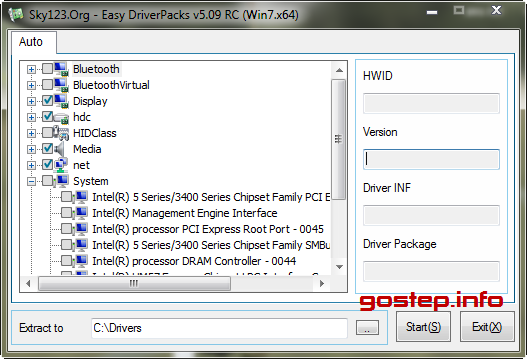
 ID 14.04 LTS 15.04+
------------------------------------------------------------------------------------
14e4:0576 Special Case #1 UNKNOWN
14e4:4301 firmware-b43-installer firmware-b43-installer
14e4:4306 firmware-b43-installer firmware-b43-installer
14e4:4306 rev 02 firmware-b43-installer firmware-b43-installer
14e4:4306 rev 03 firmware-b43-installer firmware-b43-installer
14e4:4307 firmware-b43-installer firmware-b43-installer
14e4:4311 firmware-b43-installer firmware-b43-installer
14e4:4312 firmware-b43-installer firmware-b43-installer
14e4:4313 firmware-b43-installer firmware-b43-installer
14e4:4315 firmware-b43-installer firmware-b43-installer
14e4:4315 rev 01 firmware-b43-installer firmware-b43-installer
14e4:4318 firmware-b43-installer firmware-b43-installer
14e4:4318 rev 02 firmware-b43-installer firmware-b43-installer
14e4:4319 firmware-b43-installer firmware-b43-installer
14e4:4320 rev 02 firmware-b43-installer firmware-b43-installer
14e4:4320 rev 03 firmware-b43-installer firmware-b43-installer
14e4:4324 firmware-b43-installer firmware-b43-installer
14e4:4325 firmware-b43-installer firmware-b43-installer
14e4:4328 firmware-b43-installer firmware-b43-installer
14e4:4329 bcmwl-kernel-source bcmwl-kernel-source
14e4:432a bcmwl-kernel-source bcmwl-kernel-source
14e4:432b bcmwl-kernel-source bcmwl-kernel-source
14e4:432c bcmwl-kernel-source bcmwl-kernel-source
14e4:432d bcmwl-kernel-source bcmwl-kernel-source
14e4:4331 firmware-b43-installer firmware-b43-installer
14e4:4335 firmware-b43-installer firmware-b43-installer
14e4:4353 Special Case #1 UNKNOWN
14e4:4357 Special Case #1 UNKNOWN
14e4:4358 bcmwl-kernel-source bcmwl-kernel-source
14e4:4359 bcmwl-kernel-source bcmwl-kernel-source
14e4:4365 bcmwl-kernel-source bcmwl-kernel-source
14e4:4365 rev 01 bcmwl-kernel-source bcmwl-kernel-source
14e4:43a0 bcmwl-kernel-source bcmwl-kernel-source
14e4:43b1 bcmwl-kernel-source bcmwl-kernel-source
14e4:43b1 rev 03 bcmwl-kernel-source bcmwl-kernel-source
14e4:4727 bcmwl-kernel-source bcmwl-kernel-source
14e4:4727 rev 01 bcmwl-kernel-source bcmwl-kernel-source
14e4:a962 firmware-b43-installer firmware-b43-installer
--------------------------------------------------------------------------------
ID 14.04 LTS 15.04+
------------------------------------------------------------------------------------
14e4:0576 Special Case #1 UNKNOWN
14e4:4301 firmware-b43-installer firmware-b43-installer
14e4:4306 firmware-b43-installer firmware-b43-installer
14e4:4306 rev 02 firmware-b43-installer firmware-b43-installer
14e4:4306 rev 03 firmware-b43-installer firmware-b43-installer
14e4:4307 firmware-b43-installer firmware-b43-installer
14e4:4311 firmware-b43-installer firmware-b43-installer
14e4:4312 firmware-b43-installer firmware-b43-installer
14e4:4313 firmware-b43-installer firmware-b43-installer
14e4:4315 firmware-b43-installer firmware-b43-installer
14e4:4315 rev 01 firmware-b43-installer firmware-b43-installer
14e4:4318 firmware-b43-installer firmware-b43-installer
14e4:4318 rev 02 firmware-b43-installer firmware-b43-installer
14e4:4319 firmware-b43-installer firmware-b43-installer
14e4:4320 rev 02 firmware-b43-installer firmware-b43-installer
14e4:4320 rev 03 firmware-b43-installer firmware-b43-installer
14e4:4324 firmware-b43-installer firmware-b43-installer
14e4:4325 firmware-b43-installer firmware-b43-installer
14e4:4328 firmware-b43-installer firmware-b43-installer
14e4:4329 bcmwl-kernel-source bcmwl-kernel-source
14e4:432a bcmwl-kernel-source bcmwl-kernel-source
14e4:432b bcmwl-kernel-source bcmwl-kernel-source
14e4:432c bcmwl-kernel-source bcmwl-kernel-source
14e4:432d bcmwl-kernel-source bcmwl-kernel-source
14e4:4331 firmware-b43-installer firmware-b43-installer
14e4:4335 firmware-b43-installer firmware-b43-installer
14e4:4353 Special Case #1 UNKNOWN
14e4:4357 Special Case #1 UNKNOWN
14e4:4358 bcmwl-kernel-source bcmwl-kernel-source
14e4:4359 bcmwl-kernel-source bcmwl-kernel-source
14e4:4365 bcmwl-kernel-source bcmwl-kernel-source
14e4:4365 rev 01 bcmwl-kernel-source bcmwl-kernel-source
14e4:43a0 bcmwl-kernel-source bcmwl-kernel-source
14e4:43b1 bcmwl-kernel-source bcmwl-kernel-source
14e4:43b1 rev 03 bcmwl-kernel-source bcmwl-kernel-source
14e4:4727 bcmwl-kernel-source bcmwl-kernel-source
14e4:4727 rev 01 bcmwl-kernel-source bcmwl-kernel-source
14e4:a962 firmware-b43-installer firmware-b43-installer
-------------------------------------------------------------------------------- 100.138.tar.bz2
sudo b43-fwcutter -w /lib/firmware broadcom-wl-5.100.138/linux/wl_apsta.o
100.138.tar.bz2
sudo b43-fwcutter -w /lib/firmware broadcom-wl-5.100.138/linux/wl_apsta.o
Ваш комментарий будет первым